Page 1

®
My Book
Studio™ et Studio LX
Manuel d'utilisation
Manuel d'utilisation My Book Studio et Studio
LX
Bureau externe
Page 2

Service et assistance WD
En cas de problème, merci de nous donner l'occasion de le résoudre avant de retourner ce
produit. Des réponses à la majorité des questions d'assistance technique sont disponibles dans
notre base de connaissances ou par le biais de notre service d'assistance par email sur
support.wdc.com. Si vous préférez ou si la réponse n'est pas disponible, vous pouvez contacter
WD à l'un des numéros de téléphones présentés ci-dessous.
Votre produit est fourni avec 30 jours d'assistance technique gratuite par téléphone pendant la
période de garantie. La période de 30 jours commence à la date de votre premier contact
téléphonique avec l'assistance technique WD. Le support technique par e-mail est gratuit pendant
toute la période de garantie et notre base de connaissances très complète est disponible 24 heures
sur 24 et 7 jours sur 7. Pour vous maintenir informé des nouvelles fonctionnalités et services,
n'oubliez pas d'enregistrer votre produit en ligne à l'adresse https://register
Accéder à l'assistance en ligne
Consultez notre site Web d'assistance technique à support.wdc.com et choisissez parmi les
sections :
• Downloads (Téléchargements) – Téléchargez des pilotes, logiciels et mises à jour pour
votre produit WD.
• Registration (Enregistrement) – Enregistrez votre produit WD pour obtenir les dernières
mises à jour et nos offres spéciales.
• Warranty & RMA Services (Services de garantie et retours) – Obtenez des informations
de garantie, de remplacement de produit (RMA), d'état de RMA et de récupération de
données.
• Knowledge Base (Base de connaissances) – Recherchez par mot clé, phrase ou numéro
de réponse.
• Installation – Obtenez de l'aide à l'installation de votre produit ou logiciel WD.
.wdc.com.
Contacter l'assistance technique WD
Pour prendre contact avec WD pour assistance, préparez votre numéro de série de produit WD,
les versions de matériel et logiciel de votre système.
Amérique du Nord Asie Pacifique
Anglais 800.ASK.4WDC Australie 1 800 42 9861
(800.275.4932) Chine 800 820 6682/+65 62430496
Espagnol 800.832.4778 Hong-Kong +800 6008 6008
Inde 1 800 11 9393 (MNTL)/1 800 200 5789 (Reliance)
Europe
(numéro gratuit)*
Europe +31 880062100 Malaisie +800 6008 6008/1 800 88 1908/+65 62430496
Moyen-Orient +31 880062100 Philippines 1 800 1441 0159
Afrique +31 880062100 Singapour +800 6008 6008/+800 608 6008/+65 62430496
* Numéro gratuit disponible pour les pays suivants : Allemagne, Autriche, Belgique, Danemark, Espagne, France,
Irlande, Italie, Norvège, Pays-Bas, Royaume-Uni, Suède, Suisse.
00800 ASK4 WDEU Indonésie +803 852 9439
(00800 27549338) Japon 00 531 650442
Corée 02 703 6550
Tai wan +800 6008 6008/+65 62430496
011 26384700 (Pilot Line)
ii
Page 3

MY BOOK STUDIO ET STUDIO LX
MANUEL D'UTILISATION
Table des matières
Service et assistance WD . . . . . . . . . . . . . . . . . . . . . . . . . . . . . . . . . . . . . . . . . . . . . . . . . . . ii
Accéder à l'assistance en ligne . . . . . . . . . . . . . . . . . . . . . . . . . . . . . . . . . . . . . . . . . . . . . . . . . ii
Contacter l'assistance technique WD . . . . . . . . . . . . . . . . . . . . . . . . . . . . . . . . . . . . . . . . . . . . ii
1 A propos de votre disque WD . . . . . . . . . . . . . . . . . . . . . . . . . . . . . . . . . 1
Caractéristiques . . . . . . . . . . . . . . . . . . . . . . . . . . . . . . . . . . . . . . . . . . . . . . . . . . . . . . . . . . 1
Contenu du carton . . . . . . . . . . . . . . . . . . . . . . . . . . . . . . . . . . . . . . . . . . . . . . . . . . . . . . . . 2
Accessoires en option . . . . . . . . . . . . . . . . . . . . . . . . . . . . . . . . . . . . . . . . . . . . . . . . . . . . . 3
Compatibilité du système d'exploitation . . . . . . . . . . . . . . . . . . . . . . . . . . . . . . . . . . . . . . . 3
Formatage du disque . . . . . . . . . . . . . . . . . . . . . . . . . . . . . . . . . . . . . . . . . . . . . . . . . . . . . . 4
Description physique . . . . . . . . . . . . . . . . . . . . . . . . . . . . . . . . . . . . . . . . . . . . . . . . . . . . . . 4
Voyants. . . . . . . . . . . . . . . . . . . . . . . . . . . . . . . . . . . . . . . . . . . . . . . . . . . . . . . . . . . . . . . . . . . . 5
Bouton d'alimentation . . . . . . . . . . . . . . . . . . . . . . . . . . . . . . . . . . . . . . . . . . . . . . . . . . . . . . . . 6
Interfaces du lecteur. . . . . . . . . . . . . . . . . . . . . . . . . . . . . . . . . . . . . . . . . . . . . . . . . . . . . . . . . . 6
Fente de sécurité Kensington
Enregistrement de votre lecteur . . . . . . . . . . . . . . . . . . . . . . . . . . . . . . . . . . . . . . . . . . . . . . 6
Précautions de manutention. . . . . . . . . . . . . . . . . . . . . . . . . . . . . . . . . . . . . . . . . . . . . . . . . 6
®
. . . . . . . . . . . . . . . . . . . . . . . . . . . . . . . . . . . . . . . . . . . . . . . . . 6
2 Connexion du lecteur et prise en main . . . . . . . . . . . . . . . . . . . . . . . . . 7
Connexion du lecteur . . . . . . . . . . . . . . . . . . . . . . . . . . . . . . . . . . . . . . . . . . . . . . . . . . . . . . 7
Prise en main du logiciel WD SmartWare . . . . . . . . . . . . . . . . . . . . . . . . . . . . . . . . . . . . . . 10
Présentation de WD SmartWare. . . . . . . . . . . . . . . . . . . . . . . . . . . . . . . . . . . . . . . . . . . . . 12
Écran d'accueil de WD SmartWare . . . . . . . . . . . . . . . . . . . . . . . . . . . . . . . . . . . . . . . . . . 13
Consultation des rubriques d'aide en ligne et informations . . . . . . . . . . . . . . . . . . . . . . . . 14
Cacher le CD virtuel WD SmartWare . . . . . . . . . . . . . . . . . . . . . . . . . . . . . . . . . . . . . . . . . 14
Afficher le CD virtuel WD SmartWare . . . . . . . . . . . . . . . . . . . . . . . . . . . . . . . . . . . . . . . . . 16
3 Sauvegarde des fichiers de votre ordinateur . . . . . . . . . . . . . . . . . . . 19
À propos de la sauvegarde des fichiers de votre ordinateur . . . . . . . . . . . . . . . . . . . . . . . 19
Sauvegarde complète. . . . . . . . . . . . . . . . . . . . . . . . . . . . . . . . . . . . . . . . . . . . . . . . . . . . . 21
Fonctions de sauvegarde évoluées . . . . . . . . . . . . . . . . . . . . . . . . . . . . . . . . . . . . . . . . . . 22
Sélection de contenu spécifique à sauvegarder . . . . . . . . . . . . . . . . . . . . . . . . . . . . . . . . . . . 22
Modification des paramètres du logiciel de sauvegarde . . . . . . . . . . . . . . . . . . . . . . . . . . . . . 24
4 Récupération de fichiers sauvegardés . . . . . . . . . . . . . . . . . . . . . . . . 27
À propos de la récupération de fichiers . . . . . . . . . . . . . . . . . . . . . . . . . . . . . . . . . . . . . . . 27
Récupération d'un fichier . . . . . . . . . . . . . . . . . . . . . . . . . . . . . . . . . . . . . . . . . . . . . . . . . . 27
Récupération d'un dossier . . . . . . . . . . . . . . . . . . . . . . . . . . . . . . . . . . . . . . . . . . . . . . . . . 31
Récupération d'une version précédente d'un fichier ou de fichiers supprimés . . . . . . . . . 31
Récupération de la totalité de votre contenu . . . . . . . . . . . . . . . . . . . . . . . . . . . . . . . . . . . 31
TABLE DES MATIÈRES – iii
Page 4

MY BOOK STUDIO ET STUDIO LX
MANUEL D'UTILISATION
5 Verrouillage et déverrouillage de votre lecteur . . . . . . . . . . . . . . . . . . 32
Protection de votre lecteur par mot de passe . . . . . . . . . . . . . . . . . . . . . . . . . . . . . . . . . . 32
Déverrouillage de votre lecteur. . . . . . . . . . . . . . . . . . . . . . . . . . . . . . . . . . . . . . . . . . . . . . 34
Déverrouillage de votre lecteur avec le logiciel WD SmartWare . . . . . . . . . . . . . . . . . . . . . . . 34
Déverrouillage de votre lecteur sans le logiciel WD SmartWare . . . . . . . . . . . . . . . . . . . . . . . 34
Désactivation de la fonction de verrouillage de lecteur . . . . . . . . . . . . . . . . . . . . . . . . . . . 35
Changement de mot de passe . . . . . . . . . . . . . . . . . . . . . . . . . . . . . . . . . . . . . . . . . . . . . . 36
6 Gestion et personnalisation de votre lecteur . . . . . . . . . . . . . . . . . . . 37
Par l'icône WD SmartWare . . . . . . . . . . . . . . . . . . . . . . . . . . . . . . . . . . . . . . . . . . . . . . . . . 37
Ouverture du logiciel WD SmartWare. . . . . . . . . . . . . . . . . . . . . . . . . . . . . . . . . . . . . . . . . 37
Démontage du CD virtuel . . . . . . . . . . . . . . . . . . . . . . . . . . . . . . . . . . . . . . . . . . . . . . . . . . 39
Démontage du lecteur en toute sécurité . . . . . . . . . . . . . . . . . . . . . . . . . . . . . . . . . . . . . . 39
Par l'icône WD SmartWare. . . . . . . . . . . . . . . . . . . . . . . . . . . . . . . . . . . . . . . . . . . . . . . . . . . . 39
À l'aide de l'icône My Book . . . . . . . . . . . . . . . . . . . . . . . . . . . . . . . . . . . . . . . . . . . . . . . . . . . 40
Utilisation du bouton d'alimentation. . . . . . . . . . . . . . . . . . . . . . . . . . . . . . . . . . . . . . . . . . . . . 40
Affichage du numéro de série et de l'état. . . . . . . . . . . . . . . . . . . . . . . . . . . . . . . . . . . . . . 40
Déverrouillage manuel du lecteur . . . . . . . . . . . . . . . . . . . . . . . . . . . . . . . . . . . . . . . . . . . . 41
Quand le logiciel WD SmartWare n'est pas disponible . . . . . . . . . . . . . . . . . . . . . . . . . . . . . . 41
Votre ordinateur sort du mode veille . . . . . . . . . . . . . . . . . . . . . . . . . . . . . . . . . . . . . . . . . . . . 42
Personnalisation de vos paramètres logiciels . . . . . . . . . . . . . . . . . . . . . . . . . . . . . . . . . . 42
Indiquer un dossier de récupération différent . . . . . . . . . . . . . . . . . . . . . . . . . . . . . . . . . . . . . 43
Définition des options de préférences . . . . . . . . . . . . . . . . . . . . . . . . . . . . . . . . . . . . . . . . . . . 44
Personnalisation des paramètres de votre lecteur . . . . . . . . . . . . . . . . . . . . . . . . . . . . . . . 44
Indication d'un nom pour votre lecteur . . . . . . . . . . . . . . . . . . . . . . . . . . . . . . . . . . . . . . . . . . 45
Enregistrement de votre lecteur . . . . . . . . . . . . . . . . . . . . . . . . . . . . . . . . . . . . . . . . . . . . . . . . 46
Réglage du minuteur de veille du lecteur. . . . . . . . . . . . . . . . . . . . . . . . . . . . . . . . . . . . . . . . . 47
Effacement de votre lecteur . . . . . . . . . . . . . . . . . . . . . . . . . . . . . . . . . . . . . . . . . . . . . . . . . . . 47
Afficher ou cacher l'icône du CD virtuel . . . . . . . . . . . . . . . . . . . . . . . . . . . . . . . . . . . . . . . . . . 48
Désinstaller le logiciel WD SmartWare . . . . . . . . . . . . . . . . . . . . . . . . . . . . . . . . . . . . . . . . 49
7 Vérification du bon fonctionnement du lecteur . . . . . . . . . . . . . . . . . . 50
8 Utilisation du lecteur avec Windows . . . . . . . . . . . . . . . . . . . . . . . . . . 52
Reformatage du lecteur . . . . . . . . . . . . . . . . . . . . . . . . . . . . . . . . . . . . . . . . . . . . . . . . . . . 52
Installation sous Windows . . . . . . . . . . . . . . . . . . . . . . . . . . . . . . . . . . . . . . . . . . . . . . . . . 52
Installation sous Windows XP . . . . . . . . . . . . . . . . . . . . . . . . . . . . . . . . . . . . . . . . . . . . . . . . . 53
Installation sous Windows Vista ou Windows 7. . . . . . . . . . . . . . . . . . . . . . . . . . . . . . . . . . . . 55
Prise en main du logiciel WD SmartWare sous Windows . . . . . . . . . . . . . . . . . . . . . . . . . 57
Utilisation de l'icône WD SmartWare . . . . . . . . . . . . . . . . . . . . . . . . . . . . . . . . . . . . . . . . . 60
Ouverture du logiciel WD SmartWare. . . . . . . . . . . . . . . . . . . . . . . . . . . . . . . . . . . . . . . . . 60
Vérification de l'état du lecteur et de la température . . . . . . . . . . . . . . . . . . . . . . . . . . . . . 61
Alertes de l'icône de surveillance . . . . . . . . . . . . . . . . . . . . . . . . . . . . . . . . . . . . . . . . . . . . 61
Déconnexion du lecteur En toute sécurité . . . . . . . . . . . . . . . . . . . . . . . . . . . . . . . . . . . . . 61
Activation des fonctions de sauvegarde et de récupération . . . . . . . . . . . . . . . . . . . . . . . 62
TABLE DES MATIÈRES – iv
Page 5

MY BOOK STUDIO ET STUDIO LX
MANUEL D'UTILISATION
Désinstallation du logiciel WD SmartWare . . . . . . . . . . . . . . . . . . . . . . . . . . . . . . . . . . . . . 62
Désinstallation sous Windows XP . . . . . . . . . . . . . . . . . . . . . . . . . . . . . . . . . . . . . . . . . . . . . . 62
Désinstallation sous Windows Vista ou Windows 7. . . . . . . . . . . . . . . . . . . . . . . . . . . . . . . . . 62
Prise en main sans le logiciel WD SmartWare . . . . . . . . . . . . . . . . . . . . . . . . . . . . . . . . . . 63
9 Dépannage . . . . . . . . . . . . . . . . . . . . . . . . . . . . . . . . . . . . . . . . . . . . . . . 64
Installation, partitionnement et formatage du lecteur . . . . . . . . . . . . . . . . . . . . . . . . . . . . . 64
Foire aux questions . . . . . . . . . . . . . . . . . . . . . . . . . . . . . . . . . . . . . . . . . . . . . . . . . . . . . . 64
A Installation d'un pilote SES . . . . . . . . . . . . . . . . . . . . . . . . . . . . . . . . . . 66
Installation sous Windows XP. . . . . . . . . . . . . . . . . . . . . . . . . . . . . . . . . . . . . . . . . . . . . . . 66
Installation du pilote automatiquement . . . . . . . . . . . . . . . . . . . . . . . . . . . . . . . . . . . . . . . . . . 66
Installation du pilote manuellement . . . . . . . . . . . . . . . . . . . . . . . . . . . . . . . . . . . . . . . . . . . . . 68
Installation sous Windows Vista . . . . . . . . . . . . . . . . . . . . . . . . . . . . . . . . . . . . . . . . . . . . . 70
Installation du pilote automatiquement . . . . . . . . . . . . . . . . . . . . . . . . . . . . . . . . . . . . . . . . . . 70
Installation du pilote manuellement . . . . . . . . . . . . . . . . . . . . . . . . . . . . . . . . . . . . . . . . . . . . . 71
Installation sous Windows 7 . . . . . . . . . . . . . . . . . . . . . . . . . . . . . . . . . . . . . . . . . . . . . . . . 73
B Informations sur la conformité et la garantie. . . . . . . . . . . . . . . . . . . . . 75
Conformité réglementaire . . . . . . . . . . . . . . . . . . . . . . . . . . . . . . . . . . . . . . . . . . . . . . . . . . 75
Appareil de classe B selon la FCC. . . . . . . . . . . . . . . . . . . . . . . . . . . . . . . . . . . . . . . . . . . . . . 75
Conformité ICES/NMB-003 . . . . . . . . . . . . . . . . . . . . . . . . . . . . . . . . . . . . . . . . . . . . . . . . . . . 75
Conformité de sécurité. . . . . . . . . . . . . . . . . . . . . . . . . . . . . . . . . . . . . . . . . . . . . . . . . . . . . . . 75
Conformité CE pour l'Europe . . . . . . . . . . . . . . . . . . . . . . . . . . . . . . . . . . . . . . . . . . . . . . . . . . 75
GS Mark (Allemagne seulement) . . . . . . . . . . . . . . . . . . . . . . . . . . . . . . . . . . . . . . . . . . . . . . . 75
Notice KCC (République de Corée seulement) . . . . . . . . . . . . . . . . . . . . . . . . . . . . . . . . . . . . 76
Conformité environnementale (Chine) . . . . . . . . . . . . . . . . . . . . . . . . . . . . . . . . . . . . . . . . 76
Informations de Garantie . . . . . . . . . . . . . . . . . . . . . . . . . . . . . . . . . . . . . . . . . . . . . . . . . . 76
Service après-vente . . . . . . . . . . . . . . . . . . . . . . . . . . . . . . . . . . . . . . . . . . . . . . . . . . . . . . . . . 76
Garantie limitée. . . . . . . . . . . . . . . . . . . . . . . . . . . . . . . . . . . . . . . . . . . . . . . . . . . . . . . . . . . . . 77
Index. . . . . . . . . . . . . . . . . . . . . . . . . . . . . . . . . . . . . . . . . . . . . . . . . . . . . . 78
TABLE DES MATIÈRES – v
Page 6

1
1
MY BOOK STUDIO ET STUDIO LX
MANUEL D'UTILISATION
A propos de votre disque WD
Bienvenue à votre disque dur My Book® Studio™ ou Studio LX. Votre disque dur My Book
Studio ou Studio LX est la solution haute performance pour vos besoins en stockage avec le
logiciel WD SmartWare pour une sauvegarde automatique et continue, le système innovant
d'étiquette digitale pour personnaliser votre lecteur et archiver facilement vos collections
multimédia, ainsi que des interfaces FireWire 800 incroyablement rapides. Notre édition la
plus récente propose un logiciel de sauvegarde visuel, intuitif, automatique et continu, ainsi
qu'une protection de sécurité par verrouillage du lecteur.
Ce chapitre est composé des rubriques suivantes :
Caractéristiques
Contenu du carton
Accessoires en option
Compatibilité du système d'exploitation
Formatage du disque
Description physique
Enregistrement de votre lecteur
Précautions de manutention
Caractéristiques
Formatés pour Mac, les disques durs My Book Studio et Studio LX sont équipés d'un
système d'étiquette digitale innovant pour personnaliser votre lecteur et archiver facilement
vos collections multimédia, de WD SmartWare et d'une interface FireWire 800.
Les caractéristiques essentielles des disques durs My Book Studio et Studio LX sont
notamment :
Un design plus petit, épuré, et moderne – Nous avons conçu ces disques primés
encore plus petits, au style plus épuré et élégant. Comme d'habitude, cette forme de
livre prend moins de place sur votre bureau et permet d'héberger proprement deux ou
plusieurs lecteurs My Book comme des volumes sur une étagère.
Le logiciel WD SmartWare™ – Une solution de sauvegarde intuitive qui vous donne le
pouvoir de :
• Protégez automatiquement vos données – Détendez-vous ! Vos données sont en
sécurité. La sauvegarde automatique en continu permet de créer immédiatement
une deuxième copie lors de l'ajout ou de la modification d'un fichier.
• Voir la progression de votre sauvegarde – il faut le voir pour le croire. La sauvegarde
visuelle organise et affiche votre contenu en catégories en indiquant la progression
de votre sauvegarde.
• Récupérer des fichiers perdus sans effort – Récupérez vos précieuses données
à l'emplacement d'origine où vous avez perdu toutes vos données, supprimé un
fichier ou simplement remplacé un fichier important.
• Prendre les commandes – Personnalisez votre sauvegarde, définissez la sécurité
du lecteur, lancez des diagnostics, gérez les paramètres d'alimentation et bien
d'autres choses encore à partir du centre de commande WD SmartWare.
• Verrouillage du disque – Soyez tranquille sachant que vos données sont
protégées contre tout accès non autorisé ou vol par une protection par mot de
passe et un chiffrement matériel à 256 bits.
®
Conçu pour Mac – Formaté pour Mac et compatible avec Apple
disques durs sont prêts en plug-and-plar pour les utilisateurs d'ordinateurs Mac.
TimeMachine™, ces
A PROPOS DE VOTRE DISQUE WD – 1
Page 7

MY BOOK STUDIO ET STUDIO LX
MANUEL D'UTILISATION
Affichage intelligent – Créez votre propre étiquetage de disque personnalisé afin de
vous souvenir facilement de ce qui est stocké sur chaque disque. Vous pouvez visualiser
l'étiquette même quand le lecteur est débranché. L'affichage inclut également la
capacité disponible et l'état de sécurité.
Une pure performance – Sauvegardez et accédez à vos données avec une rapidité
record grâce à l'interface haute performance de FireWire 800. Une interface USB 2.0 est
également fournie pour un maximum de flexibilité.
Econome en énergie – Les disques durs externes My Book sont conçus pour
économiser de l'énergie. WD GreenPower Technology™ permet de réduire la
consommation électrique interne jusqu'à 30 %, un mode veille réduit la consommation
pendant les moments d'inactivité, et une fonction d'économie d'énergie arrête et
redémarre le disque avec votre ordinateur.
Respectueux de l'environnement – Nous avons conçu un petit boîtier en matériaux
recyclés pour réduire au minimum les déchets. Nous vous invitons à le recycler.
Prêt à brancher en plug-and-play sur les Mac – Formaté pour assurer la compatibilité
avec tous les systèmes d'exploitation Mac OS X.
Prise en charge de lecteurs multiples – Une seule installation du logiciel permet la
prise en charge de jusqu'à trois lecteurs WD (lecteurs My Book et/ou My Passport
équipés du logiciel WD SmartWare).
Important : Pour les informations et actualités les plus récentes sur les produits WD, visitez
notre site www.westerndigital.com. Pour accéder au logiciel, micrologiciel, documentation et
informations les plus récents sur les produits, consultez http://products.wdc.com/updates.
Contenu du carton
Tel qu'illustré sur la Figure 1 à la page 3, le carton de votre disque dur My Book Studio
ou Studio LX inclut les éléments suivants :
• Disque dur externe
• Câble USB
• Câble FireWire 400
• Câble FireWire 800
• Adaptateur secteur (la configuration peut dépendre de la région)
• Guide d'installation rapide
• Logiciel WD SmartWare (inclus sur le disque)
A PROPOS DE VOTRE DISQUE WD – 2
Page 8

MY BOOK STUDIO ET STUDIO LX
MANUEL D'UTILISATION
Accessoires en option
Pour plus d'informations sur les accessoires en option sur ce produit, visitez :
USA www.shopwd.com ou www.wdstore.com
Canada www.shopwd.ca ou www.wdstore.ca
Europe www.shopwd.eu ou www.wdstore.eu
Tou s l es
autres
Contactez le support technique WD de votre région. Pour contacter le support
technique près de chez vous, visitez support.wdc.com et consultez la réponse
N° 1048 dans la base de connaissances.
Guide d'installation rapide
Adaptateur secteur
Câble USB
My Book Studio ou Studio LX
Câble FireWire 400
Figure 1. My Book Contenu du carton
Câble FireWire 800
Compatibilité du système d'exploitation
Votre disque dur My Book Studio ou Studio LX et le logiciel WD SmartWare sont
compatibles avec les systèmes d'exploitation suivants :
Mac OS X
• Mac OS X® Tiger
®
®
• Mac OS X® Leopard
• Mac OS X® Snow Leopard
Remarque : La compatibilité peut dépendre de la configuration matérielle et du
système d'exploitation de l'utilisateur.
Windows
®
™
®
• Windows XP
• Windows Vista
• Windows 7
®
Pour les meilleures performances et fiabilité, installez toujours les dernières mises à jour
et service packs (SP). Sur Mac, allez dans le menu Pomme et sélectionnez Mise à jour
de logiciels. Sous Windows, allez dans le menu Start (Démarrer) et sélectionnez
Windows Update.
A PROPOS DE VOTRE DISQUE WD – 3
Page 9
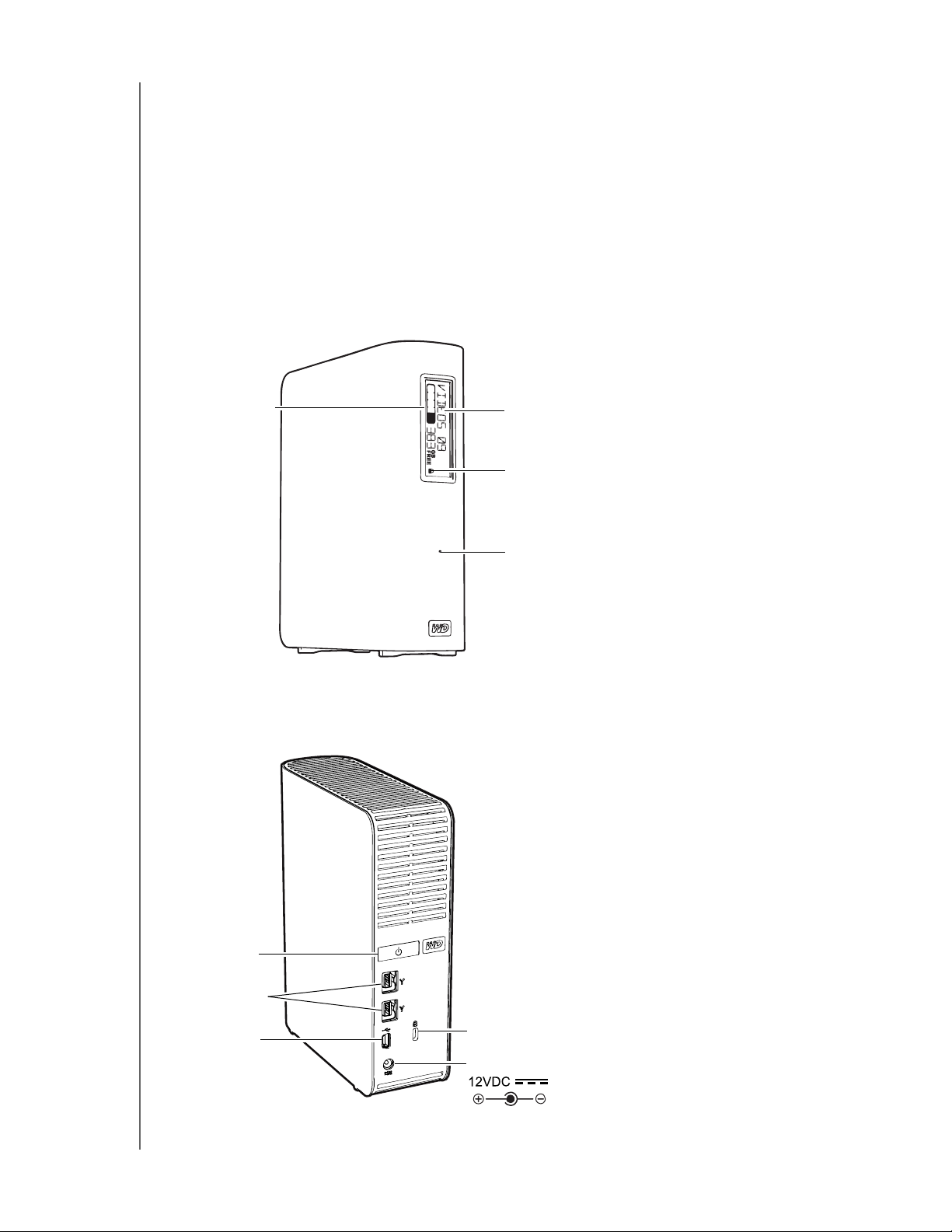
MY BOOK STUDIO ET STUDIO LX
MANUEL D'UTILISATION
Formatage du disque
Votre lecteur My Book Studio ou Studio LX est préformaté en tant qu'une seule partition
HFS+J pour les systèmes d'exploitation Mac OS X. Si vous souhaitez utiliser ce disque
sur un système Windows, voir « Utilisation du lecteur avec Windows » à la page 52 et
« Dépannage » à la page 64.
Description physique
Tel qu'illustré sur les Figure 2. et Figure 3 à la page 4, les disques durs My Book Studio
et Studio LX sont équipés des éléments suivants :
• Voyants à l'avant
• Connecteur et bouton d'alimentation, ports d'interface, et fente de sécurité à l'arrière
Jauge de capacité
Figure 2. Avant des My Book Studio et Studio LX
Etiquette personnalisable
Témoin de verrouillage
Voyant alimentation/activité
Bouton
d'alimentation
FireWire 800
USB 2.0
Figure 3. Arrière des My Book Studio et Studio LX
Fente de sécurité Kensington
Connecteur d'alimentation
A PROPOS DE VOTRE DISQUE WD – 4
®
Page 10

MY BOOK STUDIO ET STUDIO LX
MANUEL D'UTILISATION
Voyants
Les disques durs My Book Studio et Studio LX ont quatre voyants :
• Jauge de capacité
• Etiquette personnalisable
• Voyant alimentation/activité
• Voyant du témoin de verrou
Jauge de capacité. La jauge de capacité est constituée de dix segments qui s'allument
de bas en haut (si le lecteur est à la verticale) ou de droite à gauche (si le lecteur est
à l'horizontale) pour indiquer l'espace utilisé sur le disque lorsque le lecteur est alimenté.
Chaque segment représente environ 10 pour cent de la capacité du lecteur :
Numéro de
segment
1 5-9 6 50-59
2 10-19 7 60-69
3 20-29 8 70-79
4 30-39 9 80-89
5 40-49 10 >90
L'affichage numérique indique aussi le pourcentage de capacité disponible.
% utilisés Numéro de
segment
(<5 % n'apparaît pas)
% utilisés
La jauge de capacité ne s'allume que si le logiciel WD SmartWare est installé et actif sur
votre ordinateur.
Etiquette personnalisable. L'étiquette personnalisable que vous spécifiez reste visible
sur votre lecteur même quand il est éteint ou déconnecté de votre ordinateur.
Témoin de verrouillage. Le témoin de verrou indique si l'utilisateur a défini un mot de
passe sur le lecteur. Il ne s'éteint que si vous supprimez le mot de passe du disque, ou si
le disque perd de l'énergie.
Voyant alimentation/activité. Le voyant alimentation/activité indique le statut
d'alimentation et l'activité du lecteur comme suit :
Etat Description
Allumé fixe Inactif
Clignotant rapidement (environ 3 fois par seconde) Activité
Clignotant lentement (environ toutes les 2,5 secondes) Système en veille
A PROPOS DE VOTRE DISQUE WD – 5
Page 11

MY BOOK STUDIO ET STUDIO LX
MANUEL D'UTILISATION
Bouton d'alimentation
Le bouton d'alimentation est utilisé pour baisser l'alimentation en toute sécurité et
éviter de perdre des données ou d'endommager le lecteur. Le bouton d'alimentation ne
s'allume que si le logiciel WD SmartWare est installé et actif sur votre ordinateur.
Remarque : Si vous débranchez le lecteur après l'avoir éteint à l'aide du bouton
d'alimentation, il se rallume automatiquement si vous le rebranchez
à votre ordinateur démarré. Si vous laissez le lecteur branché à votre
ordinateur après l'avoir éteint à l'aide du bouton d'alimentation, vous
devez réappuyer sur le bouton d'alimentation pour le rallumer.
Interfaces du lecteur
Tel qu'illustré sur la Figure 3 à la page 4, les disques durs My Book Studio et Studio LX
sont équipés de trois ports d'interface :
• Deux ports FireWire 800
• Un port USB 2.0
FireWire 800. Les ports FireWire 800 prennent en charge un taux de transfert de données
maximal de 800 Mb/s et assure la compatibilité ascendante avec FireWire 400 grâce au
câble FireWire 400 livré avec cet appareil. Le branchement sur un périphérique FireWire 400
permet des transferts de données à la vitesse FireWire 400 (jusqu'à 400 Mb/s).
USB haute vitesse (USB 2.0). Les ports USB 2.0 autorisent des débits de données
pouvant atteindre 480 Mb/s. USB 2.0 assure la compatibilité ascendante avec USB 1.1.
Le branchement sur un port USB 1.1 limite les transferts de données à la vitesse USB 1.1
(jusqu'à 12 Mb/s).
Fente de sécurité Kensington
®
Pour la sécurité de votre lecteur, la fente de sécurité Kensington autorise un câble de
sécurité Kensington standard (vendu séparément). Pour plus d'informations sur la fente
de sécurité Kensington et les produits disponibles, visitez le site www.kensington.com.
Enregistrement de votre lecteur
Enregistrez toujours votre lecteur My Book Studio ou Studio LX pour obtenir les
dernières mises à jour et nos offres spéciales. Vous pouvez facilement enregistrer votre
disque à l'aide du logiciel WD SmartWare, comme indiqué dans « Enregistrement de
votre lecteur » à la page 46. Une autre façon consiste à l'enregistrer en ligne à l'adresse
http://register.wdc.com.
Précautions de manutention
Les produits WD sont des instruments de précision qui doivent être manipulés avec soin
pendant le déballage et l'installation. Les lecteurs peuvent être endommagés par une
manipulation sans précaution, par des chocs ou des vibrations. Respectez les précautions
ci-dessous pour le déballage et l'installation de votre produit de stockage externe :
• Ne pas secouer ni faire tomber le disque dur.
• Ne pas déplacer le disque dur pendant son fonctionnement.
• Ne pas utiliser ce produit comme disque dur portable.
• Pour permettre une bonne ventilation, ne pas obstruer les fentes de ventilation.
A PROPOS DE VOTRE DISQUE WD – 6
Page 12
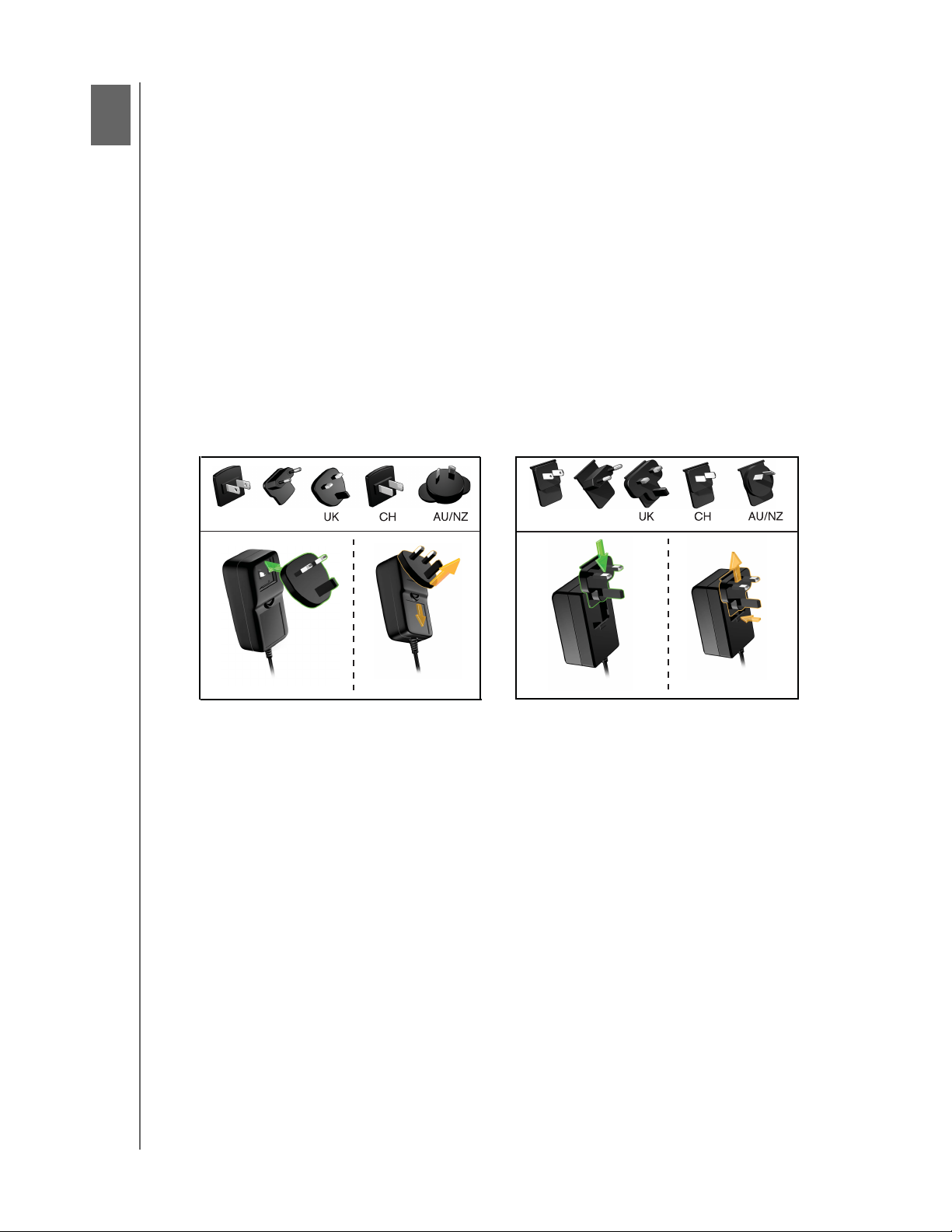
2
1
MY BOOK STUDIO ET STUDIO LX
MANUEL D'UTILISATION
Connexion du lecteur et prise en main
Ce chapitre donne des instructions pas à pas sur la connexion du lecteur et l'installation
du logiciel WD SmartWare sur votre ordinateur. Il est constitué des rubriques suivantes :
Connexion du lecteur
Prise en main du logiciel WD SmartWare
Présentation de WD SmartWare
Écran d'accueil de WD SmartWare
Consultation des rubriques d'aide en ligne et informations
Cacher le CD virtuel WD SmartWare
Afficher le CD virtuel WD SmartWare
Connexion du lecteur
Pour connecter votre My Book Studio ou Studio LX sur votre ordinateur Mac OS X
Tiger/Leopard/Snow Leopard :
1. Selon votre zone géographique et si nécessaire, changez l'adaptateur de
l'alimentation comme suit :
US/JA/TW
2. Allumez votre ordinateur.
3. Connectez le lecteur My Book comme indiqué dans la Figure 4 à la page 8.
4. Si vous avez reformaté le lecteur pour une utilisation sous Windows, passez le reste
de la procédure et consultez « Utilisation du lecteur avec Windows » à la page 52 ou
« Dépannage » à la page 64.
EU/KO
Installation
Remarque : Le logiciel WD SmartWare est fourni sous forme d'un CD virtuel
(VCD) sur votre lecteur My Book. Le VCD apparaît sur votre bureau
et se comporte comme un CD physique.
Démontage
US/JA/TW
EU/KO
Installation
Démontage
CONNEXION DU LECTEUR ET PRISE EN MAIN – 7
Page 13

2
1
Figure 4. Connexion du lecteur My Book
MY BOOK STUDIO ET STUDIO LX
4
3
MANUEL D'UTILISATION
5. Après connexion physique du lecteur comme indiqué sur la Figure 4, l'icône du
CD virtuel de WD SmartWare :
• S'affiche sur le bureau :
•Si listé sous Appareils dans le Finder :
L'icône My Book apparaît aussi sur le bureau :
CONNEXION DU LECTEUR ET PRISE EN MAIN – 8
Page 14

MY BOOK STUDIO ET STUDIO LX
MANUEL D'UTILISATION
6. Faîtes un double-clic sur le CD virtuel WD SmartWare, puis faîte un double-clic sur
l'icône WD SmartWare sur la liste de fichier du VCD :
Remarque : Mac OS X Leopard et Snow Leopard seulement : Un message
vous demande si vous souhaitez utiliser le lecteur My Book
pour effectuer les sauvegardes avec Time Machine :
Le logiciel WD SmartWare est totalement compatible avec le logiciel Time Machine
d'Apple. Si vous utilisez Time Machine, le logiciel WD SmartWare reste utilisable
pour la protection du lecteur par mot de passe, l'enregistrement du lecteur et le
lancement de diagnostics.
a. Si vous ne souhaitez pas utiliser le logiciel de sauvegarde Time Machine, cliquez
sur Annuler.
b. Si vous voulez utiliser le logiciel de sauvegarde Time Machine, cliquez sur
Utiliser comme disque de sauvegarde. L'icône My Book apparaît maintenant
sous la forme :
CONNEXION DU LECTEUR ET PRISE EN MAIN – 9
Page 15

MY BOOK STUDIO ET STUDIO LX
7. La fenêtre de Bienvenue dans WD SmartWare apparaît :
Si un lecteur vidéo Flash est installé sur votre ordinateur, l'écran est animé.
MANUEL D'UTILISATION
8. Poursuivez à « Prise en main du logiciel WD SmartWare » dans la section suivante.
Prise en main du logiciel WD SmartWare
Après sélection de Sauvegarder les fichiers, Configurer le lecteur ou Récupérer une
sauvegarde, le logiciel vous guide par une procédure simple d'installation du logiciel
WD SmartWare en deux étapes. Si une version plus récente du logiciel est disponible, le
système vous en avertit automatiquement. WD recommande fortement d'utiliser la
dernière version du logiciel, en particulier sur une nouvelle installation.
Après l'achèvement de l'installation, le logiciel WD SmartWare peut soit :
• Vous guider pour :
- Effectuer une sauvegarde de vos fichiers (voir Figure 5 à la page 11 et
« Sauvegarde des fichiers de votre ordinateur » à la page 19)
- Configurer la sécurité de votre lecteur (voir Figure 6 à la page 11 et « Protection
de votre lecteur par mot de passe » à la page 32)
• Afficher l'écran d'accueil (voir Figure 7 à la page 12 et « Présentation de
WD SmartWare » à la page 12)
Remarque : Les écrans initiaux Sauvegarder et Paramètres du lecteur
n'apparaissent qu'une seule fois – lors de la première installation du
logiciel WD SmartWare sur votre ordinateur. Ensuite, le lancement du
logiciel affiche l'écran d'accueil pour vous permettre de choisir ce
que vous souhaitez faire.
CONNEXION DU LECTEUR ET PRISE EN MAIN – 10
Page 16

MY BOOK STUDIO ET STUDIO LX
MANUEL D'UTILISATION
Figure 5. Écran initial Sauvegarder
Figure 6. Écran initial Paramètres du lecteur
CONNEXION DU LECTEUR ET PRISE EN MAIN – 11
Page 17
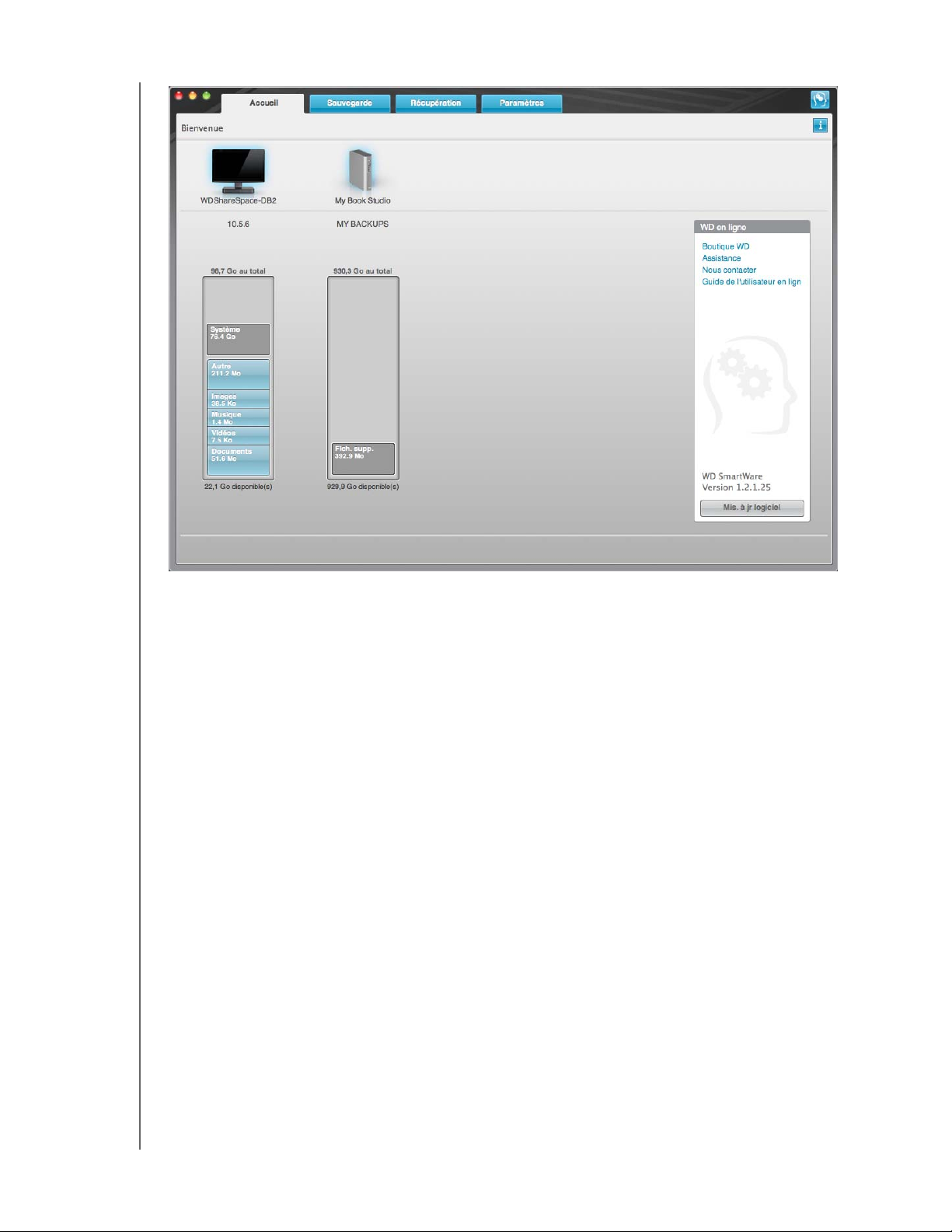
MY BOOK STUDIO ET STUDIO LX
MANUEL D'UTILISATION
Figure 7. Écran d'accueil
Présentation de WD SmartWare
Le logiciel WD SmartWare est un outil intuitif qui vous donne le pouvoir de :
• Sécuriser votre lecteur – Dans les paramètres du lecteur, créez un mot de passe
pour protéger votre lecteur chiffré contre tout accès non autorisé ou vol de
données.
• Protéger automatiquement vos données – Sauvegarde automatique et continue
effectuant une copie lors de chaque ajout ou modification de fichier.
Remarque : La protection par sauvegarde automatique est continue tant que
votre lecteur My Book est connecté à votre ordinateur. Ensuite,
chaque fois que vous déconnectez et reconnectez le lecteur sur
votre ordinateur, le logiciel WD SmartWare réanalyse votre ordinateur
pour y détecter les fichiers nouveaux ou modifiés et reprend la
sauvegarde automatique et continue comme auparavant.
• Voir la progression de votre sauvegarde – Il faut le voir pour le croire. La sauvegarde
visuelle organise et affiche votre contenu en catégories en indiquant la progression
de votre sauvegarde.
• Récupérez les fichiers perdus sans effort – Retrouvez vos données importantes
dans leur emplacement d'origine, que vous ayez perdu l'ensemble de vos
données ou si vous avez simplement effacé un fichier important.
CONNEXION DU LECTEUR ET PRISE EN MAIN – 12
Page 18

MY BOOK STUDIO ET STUDIO LX
MANUEL D'UTILISATION
Écran d'accueil de WD SmartWare
L'écran d'accueil de WD SmartWare (disponible après installation et configuration initiale
de sauvegarde et de sécurité) propose quatre onglets d'options :
• Accueil – Contient une jauge de contenu avec la capacité de chaque disque dur
intégré ou connecté à votre ordinateur (voir Figure 7 à la page 12)
• Sauvegarder – Gère les sauvegardes existantes ou en crée de nouvelles pour vos
données importantes, notamment films, musique, documents, e-mail et images
(voir Figure 8 à la page 20)
• Récupération – Récupère des données précieuses perdues ou remplacées
(voir Figure 11 à la page 28)
• Écran Paramètres – Gère la sécurité, les diagnostics, paramètres d'alimentation et
de sauvegarde (voir Figure 9 à la page 24)
Sur l'écran d'accueil, vous pouvez modifier le lecteur principal à organiser en catégories
par la boîte déroulante de sélection située sur le nom de votre ordinateur. En sélectionnant
un lecteur différent, le système pourra identifier les catégories de fichiers sur ce lecteur.
Cliquez alors sur :
• L'onglet Sauvegarder pour sauvegarder les fichiers depuis le disque sélectionné
sur votre lecteur My Book
• L'onglet Récupération pour récupérer les fichiers sauvegardés depuis votre
lecteur My Book sur un emplacement de votre ordinateur
Dans la jauge de contenu du disque dur de votre ordinateur, tous vos fichiers disponibles
pour sauvegarde sont sur fond bleu dans des catégories basées sur les dossiers
suivants de votre ordinateur :
• Musique
• Vidéos
• Images
• Messages
• Documents
• Autre
Chaque catégorie inclut tous les fichiers du dossier représenté, sauf la catégorie Autre,
qui inclut tous les fichiers de tous les autres dossiers de votre ordinateur.
Remarque :
• La catégorie Système, affichée sur fond gris foncé inclut tous les fichiers de votre
système d'exploitation qui ne peuvent pas être sauvegardés. Les fichiers qui ne
sont pas sauvegardés sont notamment les fichiers système, fichiers programme,
applications et fichiers de travail.
• La catégorie Récupéré, aussi affichée sur fond gris foncé, affiche les fichiers
récupérés depuis une sauvegarde précédente. Ils ne peuvent pas non plus être
sauvegardés.
• En faisant passer le curseur sur une catégorie, vous verrez affiché le nombre de
fichiers dans la catégorie.
CONNEXION DU LECTEUR ET PRISE EN MAIN – 13
Page 19

MY BOOK STUDIO ET STUDIO LX
MANUEL D'UTILISATION
Dans la jauge de contenu de votre lecteur My Book, la catégorie Fichiers
supplémentaires inclut tous les fichiers indiqués dans la partie d'espace utilisé des
propriétés de votre lecteur. Cet espace n'est pas accessible pour sauvegarde.
Remarque : Le petit nombre de fichiers qui sont représentés dans la catégorie
Fichiers supplémentaires lors de la première installation du
logiciel WD SmartWare – avant d'effectuer votre première
sauvegarde – représente les fichiers système et les fichiers cachés
qui ont été placés là par le système d'exploitation de votre
ordinateur lorsque vous avez installé le lecteur.
Consultation des rubriques d'aide en ligne et informations
Chaque écran de WD SmartWare permet d'accéder facilement aux informations d'aide en
ligne pour vous guider rapidement dans vos tâches de sauvegarde, de récupération et de
modification de paramètres. Quel que soit le doute sur ce que vous devez faire, il suffit de
cliquer sur l'icône d'aide en ligne/informations en haut à droite de tout écran :
Pour fermer l'écran d'aide/informations après lecture de l'aide en ligne, cliquez sur le
bouton rouge en X en haut à droite de l'écran.
Cacher le CD virtuel WD SmartWare
Si vous avez décidé de ne pas installer le logiciel WD SmartWare, il est possible que
vous souhaitiez également cacher (désactiver) le CD virtuel (VCD) WD SmartWare.
Il vous suffira alors d'un double-clic depuis la boîte de dialogue du CD virtuel
WD SmartWare (voir « Afficher ou cacher l'icône du CD virtuel » à la page 48). Mais si
vous n'avez pas installé le logiciel WD SmartWare, l'opération sera plus compliquée,
c'est pourquoi vous devez avoir à l'esprit les points suivants :
• Cacher le VCD revient à interdire tout accès à l'utilitaire du Gestionnaire de CD
virtuel WD SmartWare qui permet d'activer ou désactiver le VCD. Si vous utilisez
le lecteur avec un autre ordinateur, le VCD restera caché et ne se réactivera pas.
Si vous voulez afficher le VCD ou installer le logiciel WD SmartWare sur un autre
ordinateur, vous devrez alors soit copier à nouveau l'utilitaire sur le lecteur, ou
télécharger une nouvelle copie de cet utilitaire.
• Vous ne pouvez pas lancer l'utilitaire de Gestionnaire de CD virtuel WD SmartWare
directement depuis le lecteur – vous devez le lancer depuis un dossier sur votre
bureau.
CONNEXION DU LECTEUR ET PRISE EN MAIN – 14
Page 20

MY BOOK STUDIO ET STUDIO LX
MANUEL D'UTILISATION
Avec ces précautions en tête, si vous n'avez pas installé le logiciel WD SmartWare et
souhaitez cacher le VCD :
1. Double-cliquez sur l'icône WD SmartWare pour afficher la liste de fichiers du VCD :
2. Utilisez la fonction copier/coller ou glisser/déposer pour copier le fichier du
Gestionnaire de CD virtuel depuis la liste de fichier du VCD sur le bureau de votre
ordinateur.
3. Double-cliquez sur le fichier du Gestionnaire de CD virtuel sur votre bureau pour
afficher l'écran de l'utilitaire du Gestionnaire de CD virtuel WD SmartWare :
4. Cliquez sur Continuer.
5. Lisez les termes du contrat de licence et cliquez sur Accepter pour continuer.
L'utilitaire du Gestionnaire de CD virtuel WD SmartWare détecte vos lecteurs et vous
demande de sélectionner celui que vous souhaitez configurer :
CONNEXION DU LECTEUR ET PRISE EN MAIN – 15
Page 21

MY BOOK STUDIO ET STUDIO LX
MANUEL D'UTILISATION
6. Sélectionnez le lecteur My Book, et l'utilitaire du Gestionnaire de CD virtuel
WD SmartWare affiche les paramètres actuels et cible du VCD :
7. Cliquez sur Configurer le lecteur pour continuer ; une invite vous indique qu'il est
nécessaire de redémarrer votre lecteur My Book pour que les modifications soient
effectives :
a. Déconnectez le câble USB ou FireWire de votre lecteur.
b. Déconnectez le câble de l'adaptateur d'alimentation continue de votre lecteur.
c. Attendez 10 secondes.
d. Reconnectez le câble de l'adaptateur d'alimentation continue à votre lecteur.
e. Reconnectez le câble USB ou Firewire à votre lecteur.
8. Cliquez sur Quitter pour fermer l'utilitaire du Gestionnaire de CD virtuel WD SmartWare
et vérifiez sur votre bureau que la modification à été prise en compte.
9. Si vous pensez avoir plus tard besoin d'utiliser votre lecteur My Book avec un
autre ordinateur, activez le VCD sur l'ordinateur en question, ou installez le logiciel
WD SmartWare, puis utilisez la fonction copier-coller ou glisser-déposer pour copier
le dossier du Gestionnaire de CD virtuel depuis votre bureau vers votre lecteur
My Book.
Afficher le CD virtuel WD SmartWare
Si vous avez effectué la prise en main sans installer le logiciel WD SmartWare, et caché
(désactivé) le CD virtuel (VCD) WD SmartWare, et souhaitez à présent utiliser votre lecteur
My Book avec un autre ordinateur, ou y installer le logiciel WD SmartWare, vous devrez
activer le VCD sur cet autre ordinateur. Il vous suffira alors d'un double-clic depuis la boîte
de dialogue du CD virtuel WD SmartWare (voir « Afficher ou cacher l'icône du CD virtuel
» à la page 48). Mais si vous n'avez pas installé le logiciel WD SmartWare, et avez caché le
VCD, l'opération sera plus compliquée.
Si vous n'avez pas installé le logiciel WD SmartWare et souhaitez activer le VCD :
1. Utilisez la fonction copier/coller ou glisser/déposer pour copier le fichier du
Gestionnaire de CD virtuel depuis votre lecteur My Book sur le bureau de votre
ordinateur. (Il s'agit du dossier que vous avez copié sur votre lecteur My Book lors de
l'étape 9 de la section Cacher le CD virtuel WD SmartWare.)
Si vous n'avez pas copié le dossier du Gestionnaire de CD virtuel sur votre lecteur
My Book quand vous avez désactivé le VCD, il vous faut télécharger l'utilitaire du
Gestionnaire de CD virtuel (VCD) pour Mac depuis Internet à support.wdc.com.
CONNEXION DU LECTEUR ET PRISE EN MAIN – 16
Page 22

MY BOOK STUDIO ET STUDIO LX
MANUEL D'UTILISATION
2. Ouvrez soit le dossier du Gestionnaire de CD virtuel, soit le fichier .zip de l'utilitaire
que vous avez téléchargé (Virtual_CD_Manager_vxxxx.zip) et double-cliquez sur le
fichier .exe approprié pour afficher l'écran du Gestionnaire de CD virtuel
WD SmartWare :
• Virtual CD Manager.exe depuis le dossier du CD virtuel
•Virtual_CD_Manager_vxxxx.exe depuis le fichier .zip téléchargé
3. Cliquez sur Continuer.
4. Lisez les termes du contrat de licence et cliquez sur Accepter pour continuer.
L'utilitaire du Gestionnaire de CD virtuel WD SmartWare détecte vos lecteurs et vous
demande de sélectionner celui que vous souhaitez configurer :
5. Sélectionnez le lecteur My Book, et l'utilitaire du Gestionnaire de CD virtuel
WD SmartWare affiche les paramètres actuels et cible du VCD :
6. Cliquez sur Configurer le lecteur pour continuer.
CONNEXION DU LECTEUR ET PRISE EN MAIN – 17
Page 23

MY BOOK STUDIO ET STUDIO LX
MANUEL D'UTILISATION
7. Une invite vous indique qu'il est nécessaire de redémarrer votre lecteur My Book
pour que les modifications soient effectives :
a. Déconnectez le câble USB ou FireWire de votre lecteur.
b. Déconnectez le câble de l'adaptateur d'alimentation continue de votre lecteur.
c. Attendez 10 secondes.
d. Reconnectez le câble de l'adaptateur d'alimentation continue à votre lecteur.
e. Reconnectez le câble USB ou Firewire à votre lecteur.
8. Cliquez sur Quitter pour fermer l'utilitaire de Gestionnaire de CD virtuel WD SmartWare.
9. Vérifiez sur votre bureau que la modification à bien été prise en compte.
CONNEXION DU LECTEUR ET PRISE EN MAIN – 18
Page 24

3
1
MY BOOK STUDIO ET STUDIO LX
MANUEL D'UTILISATION
Sauvegarde des fichiers de votre ordinateur
Ce chapitre est composé des rubriques suivantes :
À propos de la sauvegarde des fichiers de votre ordinateur
Sauvegarde complète
Fonctions de sauvegarde évoluées
À propos de la sauvegarde des fichiers de votre ordinateur
Le logiciel WD SmartWare sauvegarde automatiquement et en continu tout le contenu
(musique, vidéos, photos, documents, e-mails et autres fichiers) de votre ordinateur sur
votre lecteur My Book. Après la définition de catégories par le logiciel WD SmartWare
pour vos contenus spécifiques, il suffit de cliquer sur le bouton Exécuter la sauvegarde
pour les sauvegarder toutes. Les utilisateurs avancés peuvent sélectionner des types de
fichiers spécifiques à sauvegarder.
Après l'accomplissement d'une sauvegarde, le logiciel WD SmartWare protège vos
fichiers en sauvegardant tout :
• Fichier créé ou copié sur votre disque dur
• Fichier modifié de quelque façon que ce soit
Cette protection est automatique – le logiciel WD SmartWare l'effectue sans aucune action
de votre part – il suffit de laisser votre lecteur My Book connecté à votre ordinateur.
Remarque : La protection par sauvegarde automatique est continue tant que
votre lecteur My Book est connecté à votre ordinateur. Ensuite,
chaque fois que vous déconnectez et reconnectez le lecteur sur
votre ordinateur, le logiciel WD SmartWare réanalyse votre ordinateur
pour y détecter les fichiers nouveaux ou modifiés et reprend la
sauvegarde automatique et continue comme auparavant.
De plus, l'écran Sauvegarde (voir Figure 8 à la page 20) propose :
• Des jauges de contenu pour les disques durs de votre ordinateur, pour voir le
nombre de fichiers et la taille de stockage pour chaque catégorie de contenu
• Un bouton Actualiser pour réactualiser le lecteur et vérifier que la jauge de
contenu prend bien tout en compte après avoir ajouter ou modifier des fichiers sur
votre ordinateur
• Une case de contenu Affichage détaillé permettant de sélectionner les
catégories de fichiers ou de dossiers à sauvegarder, avec un bouton Appliquer
les modifications pour appliquer vos choix
• Des boutons Exécuter la sauvegarde et Suspendre la sauvegarde pour
démarrer et interrompre les sauvegardes
SAUVEGARDE DES FICHIERS DE VOTRE ORDINATEUR – 19
Page 25

MY BOOK STUDIO ET STUDIO LX
MANUEL D'UTILISATION
Figure 8. Écran Sauvegarde
Dans les jauges de contenu des disques durs de votre ordinateur, les catégories de
fichiers à inclure dans la sauvegarde si vous cliquez sur Exécuter la sauvegarde sont
indiquées :
• Un fond bleu clair dans la jauge de contenu du disque dur de votre ordinateur
représente les fichiers d'origine accessibles pour sauvegarde.
• Un fond gris dans la jauge de contenu de votre lecteur My Book représente les
copies de sauvegarde potentielle des fichiers d'origine.
• Un fond bleu foncé identifie des catégories de fichiers qui ont été sauvegardés.
Dans la jauge de contenu de votre lecteur My Book, la catégorie Fichiers
supplémentaires inclut tous les fichiers indiqués dans la partie d'espace utilisé des
propriétés de votre lecteur. Cet espace n'est pas accessible pour sauvegarde.
Dans les jauges de contenu et la boîte de contenu Affichage détaillé, les catégories de
fichier sont basées sur les dossiers suivants de votre ordinateur :
• Musique
• Vidéos
• Images
• Messages
• Documents
• Autre
Chaque catégorie inclut tous les fichiers du dossier représenté, sauf la catégorie Autre,
qui inclut tous les fichiers de tous les autres dossiers de votre ordinateur.
SAUVEGARDE DES FICHIERS DE VOTRE ORDINATEUR – 20
Page 26

MY BOOK STUDIO ET STUDIO LX
MANUEL D'UTILISATION
Remarque :
• La catégorie Système, affichée sur fond gris foncé inclut tous les fichiers de votre
système d'exploitation qui ne peuvent pas être sauvegardés. Les fichiers qui ne
sont pas sauvegardés sont notamment les fichiers système, fichiers programme,
applications et fichiers de travail.
• La catégorie Récupéré, aussi affichée sur fond gris foncé, affiche les fichiers
récupérés depuis une sauvegarde précédente. Ils ne peuvent pas non plus être
sauvegardés.
• En faisant passer le curseur sur une catégorie, vous verrez affiché le nombre de
fichiers dans la catégorie.
Pour sauvegarder d'autres disques durs, cliquez sur l'onglet Accueil et sélectionnez un
autre lecteur depuis le menu déroulant.
Sauvegarde complète
Pour sauvegarder tous les fichiers de votre ordinateur :
1. Cliquez sur l'onglet Sauvegarde pour faire apparaître l'écran Sauvegarde (voir Figure
8 à la page 20).
2. Cliquez sur Exécuter la sauvegarde pour sauvegarder tous vos fichiers.
3. Pendant la sauvegarde :
• L'écran Sauvegarde affiche une barre de progression et un message indiquant la
quantité de données sauvegardées.
• Le fond bleu de la jauge de contenu du disque dur votre ordinateur passe en
jaune/orange pour tous les fichiers qui n'ont pas encore été sauvegardés.
• Le fond gris de la jauge de contenu de votre lecteur My Book passe en bleu pour
chaque catégorie dès que la sauvegarde est terminée.
• Vous pouvez continuer la configuration de votre lecteur ou effectuer toutes autres
fonctions car le logiciel WD SmartWare sauvegarde tous vos fichiers en arrière-plan.
•Un bouton Suspendre la sauvegarde permet d'interrompre la sauvegarde.
4. L'apparition d'un message de sauvegarde réussi signifie que la sauvegarde s'est
achevée normalement.
Si certains fichiers ne peuvent être sauvegardés, ils continuent d'être représentés en
jaune/orange dans la jauge de contenu du disque dur de votre ordinateur et le
logiciel WD SmartWare affiche un :
• Message d'avertissement indiquant le nombre de fichiers concernés
•Lien cliquable Afficher permettant d'afficher une liste de tous les fichiers et des
motifs pour lesquels ils n'ont pas été sauvegardés
Certaines applications et processus actifs peuvent empêcher la sauvegarde des
fichiers. Si vous ne trouvez pas pourquoi certains des fichiers n'ont pas été
sauvegardés, essayez de :
a. Enregistrer et fermer tous vos fichiers ouverts.
b. Fermer toutes les applications ouvertes – y compris votre programme de
messagerie et navigateur web.
SAUVEGARDE DES FICHIERS DE VOTRE ORDINATEUR – 21
Page 27

MY BOOK STUDIO ET STUDIO LX
MANUEL D'UTILISATION
Important : L'apparition d'un message d'avertissement signalant que votre
lecteur est plein signifie qu'il n'y a plus assez d'espace libre sur le
lecteur pour effectuer la sauvegarde.
La meilleure solution à long terme serait de réserver ce lecteur au
stockage d'archives à long terme et de :
a. Cliquer sur l'onglet Accueil pour afficher l'écran d'accueil.
b. Cliquer sur le lien WDStore de la boîte WD Online pour afficher le site
web Western Digital Online Store.
c. Cliquer sur Disques durs externes pour sélectionner le lecteur
convenant le mieux à vos besoins à venir.
5. Si vous avez cliqué sur Suspendre la sauvegarde à l'étape 3, l'invite de
confirmation Arrêter la sauvegarde ? vous rappelle que le logiciel WD SmartWare
continue de fonctionner en arrière-plan, afin que vous puissiez continuer d'utiliser
votre ordinateur pour d'autres tâches pendant la sauvegarde.
Pour continuer, vous pouvez cliquer sur une des options suivantes :
• Continuer la sauvegarde pour annuler votre demande d'interruption et
reprendre la sauvegarde
• Arrêter la sauvegarde pour faire suite à votre requête d'interruption et arrêter la
sauvegarde
Fonctions de sauvegarde évoluées
Les fonctions de sauvegarde évoluées sont notamment :
• Sélection de contenu spécifique à sauvegarder
• Modification des paramètres du logiciel de sauvegarde :
- Choix du nombre de versions de sauvegarde à conserver
- Suspension de la sauvegarde jusqu'à l'inactivité de votre ordinateur
Sélection de contenu spécifique à sauvegarder
Pour sauvegarder certains des fichiers de votre ordinateur :
1. Sur l'écran Sauvegarde (voir Figure 8 à la page 20), sélectionnez Affichage détaillé
pour ouvrir la boîte de contenu de fichiers à sauvegarder :
SAUVEGARDE DES FICHIERS DE VOTRE ORDINATEUR – 22
Page 28

MY BOOK STUDIO ET STUDIO LX
MANUEL D'UTILISATION
2. Dans la boîte de contenu de fichiers à sauvegarder :
• Cochez les cases correspondant aux catégories de fichiers à inclure dans la
sauvegarde
• Décochez les cases des catégories de fichiers à exclure de la sauvegarde
La modification des sélections active les boutons Appliquer et Revenir :
3. Cliquez sur Appliquer pour actualiser la jauge de contenu de votre lecteur My Book.
4. Cliquez sur Exécuter la sauvegarde pour sauvegarder les catégories de fichiers
sélectionnées.
SAUVEGARDE DES FICHIERS DE VOTRE ORDINATEUR – 23
Page 29

MY BOOK STUDIO ET STUDIO LX
MANUEL D'UTILISATION
Modification des paramètres du logiciel de sauvegarde
Pour optimiser votre sauvegarde, vous pouvez :
• Indiquer le nombre de versions de sauvegarde à conserver pour chaque fichier
• Suspendre les sauvegardes jusqu'à l'inactivité de votre ordinateur
Pour configurer ces options de sauvegarde :
1. Cliquez sur l'onglet Paramètres pour afficher l'écran Paramètres (voir Figure 9).
Figure 9. Écran Paramètres
2. Cliquez sur Configurer le logiciel pour afficher l'écran Paramètres du logiciel
(voir Figure 10 à la page 25).
SAUVEGARDE DES FICHIERS DE VOTRE ORDINATEUR – 24
Page 30

MY BOOK STUDIO ET STUDIO LX
MANUEL D'UTILISATION
Figure 10. Écran Paramètres du logiciel
Définir l'historique des fichiers. Le logiciel WD SmartWare permet de conserver
jusqu'à 25 versions précédentes de chaque fichier. Si vous remplacez ou supprimez un
fichier par accident, ou si vous souhaitez voir le fichier à quelques versions en arrière, le
logiciel WD SmartWare dispose d'une copie pour vous.
Vous disposerez toujours du nombre de versions les plus récentes spécifiées de chaque
fichier pour récupération, et vous pouvez choisir de conserver entre 1 et 25 versions.
Conservation d'un nombre de versions supérieur :
• Améliore la possibilité de récupérer des fichiers sur une période plus ancienne
• Consomme plus d'espace disque
Pour indiquer le nombre de versions de sauvegarde à conserver pour chaque fichier :
1. Sur l'écran Paramètres du logiciel (voir Figure 10), cliquez sur Définir l'historique
des fichiers pour afficher la boîte de dialogue Définir l'historique des fichiers :
SAUVEGARDE DES FICHIERS DE VOTRE ORDINATEUR – 25
Page 31

MY BOOK STUDIO ET STUDIO LX
MANUEL D'UTILISATION
2. Indiquez le nombre de versions de fichiers à conserver (de 1 à 25) dans la case
Précisez le nombre de sauvegarde à conserver pour chaque fichier.
3. Cliquez sur Appliquer pour enregistrer et appliquer le nouveau nombre de versions
de sauvegarde.
Suspendre la sauvegarde jusqu'à ce que l'ordinateur devienne inactif. Une
sauvegarde importante peut prendre beaucoup de temps, et peut consommer beaucoup
de ressources de traitement de votre système. Même si le logiciel WD SmartWare
fonctionne en arrière-plan, une sauvegarde peut réduire la rapidité de votre ordinateur
pour d'autres tâches.
L'activation de l'option Vitesse de sauvegarde demande au logiciel WD SmartWare
d'interrompre les sauvegardes tant que votre ordinateur n'est pas totalement inactif.
C'est la configuration par défaut du logiciel WD SmartWare.
1. Sur l'écran Paramètres du logiciel (voir Figure 10 à la page 25), cliquez sur Vitesse
de sauvegarde pour afficher la boîte de dialogue Réduire la vitesse de sauvegarde :
2. Cochez ou décochez la case Suspendre la sauvegarde jusqu'à ce que
l'ordinateur devienne inactif pour activer ou désactiver l'option Vitesse de
sauvegarde.
SAUVEGARDE DES FICHIERS DE VOTRE ORDINATEUR – 26
Page 32

4
1
MY BOOK STUDIO ET STUDIO LX
MANUEL D'UTILISATION
Récupération de fichiers sauvegardés
Ce chapitre est composé des rubriques suivantes :
À propos de la récupération de fichiers
Récupération d'un fichier
Récupération d'un dossier
Récupération d'une version précédente d'un fichier ou de fichiers supprimés
Récupération de la totalité de votre contenu
À propos de la récupération de fichiers
Le logiciel WD SmartWare facilite la récupération de fichiers sauvegardés sur votre
lecteur My Book pour soit :
• Les récupérer à leur emplacement d'origine sur votre ordinateur
• Les copier vers un dossier de récupération spécial
La récupération s'effectue généralement en cinq étapes :
1. Choisir le lecteur dont vous souhaitez récupérer le contenu sur l'écran d'accueil.
2. Choisir la sauvegarde dont vous souhaitez récupérer le contenu. (Ce n'est nécessaire
que si vous avez créé plusieurs versions de sauvegarde de votre lecteur My Book.)
3. Choisir si le contenu sera récupéré vers un dossier de récupération spécial ou à son
emplacement d'origine.
4. Choisir le contenu à récupérer : fichiers, dossiers ou tout.
5. Récupérer le contenu.
Récupération d'un fichier
Après sélection du lecteur sur l'écran d'accueil, vous pouvez récupérer des fichiers ou
des dossiers complets de votre lecteur My Book. Pour récupérer un fichier depuis votre
lecteur :
1. Cliquez sur l'onglet Récupération pour afficher l'écran Récupération
(voir Figure 11 à la page 28).
2. Dans la case Volumes sauvegardés, sélectionnez le volume WD SmartWare dont
vous souhaitez récupérer un fichier ou un dossier et cliquez sur Sélectionner la
destination pour afficher l'écran Sélectionner un lecteur de destination pour la
récupération des fichiers (voir Figure 12 à la page 29).
RÉCUPÉRATION DE FICHIERS SAUVEGARDÉS – 27
Page 33

MY BOOK STUDIO ET STUDIO LX
MANUEL D'UTILISATION
3. Sur l'écran Sélectionner une destination pour les fichiers récupérés :
Si vous souhaitez copier le
contenu récupéré vers . . . ALORS . . .
Son emplacement d'origine, a. Sélectionnez l'option Aux emplacements d'origine.
b. Cliquez sur Sélectionner les fichiers pour afficher
l'écran Sélectionner le contenu à récupérer ... et
passez à l'étape 4 à la page 30.
Un dossier de contenu
récupéré,
a. Sélectionnez l'option Dans un dossier de contenu
récupéré.
b. Pour indiquer un dossier de récupération différent,
cliquez sur Parcourir et utilisez la fonction de navigation
pour trouver le nouveau fichier de récupération.
c. Cliquez sur Appliquer pour enregistrer et appliquer le
nouveau dossier de récupération.
d. Cliquez sur Sélectionner les fichiers pour afficher
l'écran Sélectionner le contenu à récupérer ...
(voir Figure 13) et passez à l'étape 4 à la page 30.
Figure 11. Écran Récupération
RÉCUPÉRATION DE FICHIERS SAUVEGARDÉS – 28
Page 34

MY BOOK STUDIO ET STUDIO LX
MANUEL D'UTILISATION
Figure 12. Écran Sélectionner un lecteur de destination pour la récupération des fichiers
Figure 13. Écran Sélectionnez le contenu à récupérer
RÉCUPÉRATION DE FICHIERS SAUVEGARDÉS – 29
Page 35

MY BOOK STUDIO ET STUDIO LX
MANUEL D'UTILISATION
4. Sur l'écran Sélectionner le contenu à récupérer ..., sélectionnez Récupérer certains
fichiers pour afficher la boîte de sélection de fichiers à récupérer (voir Figure 14).
Figure 14. Boîte de sélection de fichiers à récupérer
5. Parcourez la structure de dossiers pour trouver le contenu voulu. Vous pouvez aussi
utiliser la case de recherche en tapant le nom (ou une partie de celui-ci) du dossier
ou fichier recherché :
• Cliquez sur le bouton de catégorie de fichiers appropriée pour afficher la liste des
fichiers par catégorie :
- Images
- Musique
- Vidéos
- Documents
- Autre
- Messages
• Sélectionnez l'icône Afficher pour afficher la liste des fichiers individuels.
• Tapez tout ou partie du nom de fichier dans la case de recherche pour trouver le
fichier et appuyez sur la touche Entrée pour démarrer la recherche. Pour éliminer
le filtre de recherche, supprimez tout le texte de la case de recherche et appuyez
sur la touche Entrée.
• Cochez la case correspondant au fichier ou dossier à récupérer.
6. Cliquez sur Démarrer la récupération.
7. Pendant la récupération :
• L'écran Récupération affiche une barre de progression et un message indiquant
la quantité de données copiées vers l'emplacement de récupération spécifié.
• Un bouton Annuler la récupération est disponible pour vous permettre d'arrêter
la récupération.
RÉCUPÉRATION DE FICHIERS SAUVEGARDÉS – 30
Page 36

MY BOOK STUDIO ET STUDIO LX
8. Le message Récupération terminée signifie que la récupération est terminée.
Un message Récupération partiellement terminée signifie que le fichier
sélectionné pour récupération n'a pas été copié vers l'emplacement de récupération
spécifié. Dans ce cas, il est possible que :
• Un message Fichiers non récupérés indique le nombre de fichiers qui n'ont pas
été récupérés avec un lien vers un écran d'informations sur l'échec de récupération.
Cliquez sur le lien Afficher les fichiers pour voir la liste des fichiers avec les
motifs pour lesquels ils n'ont pas été récupérés.
• Un message La destination est saturée indique que votre ordinateur n'a plus
suffisamment d'espace disque pour achever la récupération.
MANUEL D'UTILISATION
Récupération d'un dossier
Pour récupérer un dossier depuis votre lecteur, ainsi que tout le contenu d'un dossier,
qui peut contenir plusieurs catégories, dans la case de sélection de fichiers à récupérer
(voir Figure 14 à la page 30), cliquez à droite sur le dossier voulu et choisissez
Sélectionner le dossier dans toutes les catégories de contenu.
Récupération d'une version précédente d'un fichier ou de fichiers supprimés
Dans la case de sélection de fichiers à récupérer (voir Figure 14 à la page 30), cochez la
case Afficher les fichiers supprimés et/ou la case Afficher les anciennes versions de
fichiers. Maintenant, lors de la sélection du contenu à récupérer, vous pouvez sélectionner
les fichiers individuels remplacés ou supprimés. De même, la récupération de fichiers
entiers dans ce mode permet de récupérer aussi d'anciennes versions ou des fichiers
supprimés.
Récupération de la totalité de votre contenu
Sur l'écran Sélectionnez le contenu à récupérer ... (voir Figure 13 à la page 29),
choisissez l'option Récupérer tous les fichiers, qui récupère le contenu de toutes les
catégories pour les copier à leur emplacement d'origine ou vers le dossier de
récupération de contenu.
RÉCUPÉRATION DE FICHIERS SAUVEGARDÉS – 31
Page 37

5
1
MY BOOK STUDIO ET STUDIO LX
MANUEL D'UTILISATION
Verrouillage et déverrouillage de votre lecteur
Ce chapitre est composé des rubriques suivantes :
Protection de votre lecteur par mot de passe
Déverrouillage de votre lecteur
Désactivation de la fonction de verrouillage de lecteur
Changement de mot de passe
Protection de votre lecteur par mot de passe
Vous devriez protéger votre lecteur par mot de passe en cas de doute sur la possibilité
que quelqu'un d'autre puisse accéder à votre lecteur sans que vous souhaitiez qu'il
puisse accéder au contenu de ce lecteur.
ATTENTION ! Le logiciel WD SmartWare utilise votre mot de passe pour verrouiller
et déverrouiller de façon électronique votre lecteur. Si vous oubliez votre mot de
passe, vous ne pourrez plus accéder aux données sur le lecteur ni y écrire de
nouvelles données. Vous devrez effacer le lecteur avant de pouvoir le réutiliser.
Vous pouvez atteindre les pages Sécurité pour la gestion du mot de passe lors de la
procédure de prise en main initiale ou à partir de l'onglet Paramètres de l'écran
Paramètres du lecteur de l'application WD SmartWare. Sur la page de mot de passe,
vous pouvez :
• Créer un mot de passe
• Modifier un mot de passe
• Supprimer le besoin de mot de passe
créer un mot de passe et empêcher l'accès aux fichiers par d'autres sur votre
Pour
lecteur, par exemple à partir de l'onglet Paramètres :
1. Cliquez sur l'onglet Paramètres pour afficher l'écran Paramètres (voir Figure 9 à la
page 24).
2. Cliquez sur Configurer le lecteur pour afficher l'écran Paramètres du lecteur
(voir Figure 15 à la page 33).
3. Cliquez sur Sécurité pour afficher la boîte de dialogue Définir la sécurité :
VERROUILLAGE ET DÉVERROUILLAGE DE VOTRE LECTEUR – 32
Page 38

MY BOOK STUDIO ET STUDIO LX
MANUEL D'UTILISATION
Figure 15. Écran Paramètres du lecteur
4. Tapez votre mot de passe dans la case Choisissez un mot de passe.
5. Retapez votre mot de passe dans la case Confirmer le mot de passe.
6. Tapez une incidation pour vous aider à vous rappeler votre mot de passe dans la
case Indication de mot de passe.
7. Lisez l'avertissement sur la possibilité de perte de données en cas d'oubli de votre
mot de passe.
8. Cliquez sur la case à cocher Je comprends pour indiquer que vous acceptez le risque.
9. Cliquez sur Enregistrer les paramètres de sécurité pour enregistrer votre mot de
passe et activer la protection de votre lecteur par mot de passe.
ATTENTION ! Après création d'un mot de passe, le lecteur reste déverrouillé tant
que vous poursuivez votre session de travail en cours. Ensuite le logiciel
WD SmartWare :
• Verrouille le lecteur lors de l'arrêt de votre ordinateur, la déconnexion de votre lecteur,
ou la mise en mode veille de votre ordinateur
• Impose de taper le mot de passe pour déverrouiller le lecteur au redémarrage de votre
ordinateur ou à la reconnexion du lecteur
VERROUILLAGE ET DÉVERROUILLAGE DE VOTRE LECTEUR – 33
Page 39

MY BOOK STUDIO ET STUDIO LX
MANUEL D'UTILISATION
Déverrouillage de votre lecteur
Après création d'un mot de passe pour empêcher les autres d'accéder aux fichiers de votre
lecteur, vous devrez taper votre mot de passe pour déverrouiller le lecteur chaque fois que :
• Vous arrêtez et redémarrez votre ordinateur
• Vous déconnectez et reconnectez le lecteur à votre ordinateur
• Votre ordinateur sort du mode veille
Vous devrez le faire même si vous n'avez pas installé le logiciel WD SmartWare sur votre
ordinateur.
Déverrouillage de votre lecteur avec le logiciel WD SmartWare
Chaque fois que vous arrêtez et redémarrez votre ordinateur, ou déconnectez et
reconnectez le lecteur sur votre ordinateur, le logiciel WD SmartWare affiche l'invite
Indiquez votre mot de passe :
Pour déverrouiller votre lecteur :
1. Tapez votre mot de passe dans la case Mot de passe.
Si vous avez fourni une indication de mot de passe lors de la création de votre mot
de passe, cliquez sur le pointeur Indication de mot de passe pour voir l'indication.
2. Cliquez sur Déverrouiller pour déverrouiller votre lecteur et activer les fonctions
Sauvegarde, Récupération et Paramètres du disque du logiciel WD SmartWare.
Un clic sur Annuler laisse le lecteur verrouillé et interdit l'accès aux données sur le
disque et aux fonctions de sauvegarde, récupération et paramètres du disque de
WD SmartWare.
Déverrouillage de votre lecteur sans le logiciel WD SmartWare
Chaque fois que vous connectez votre lecteur protégé par un mot de passe à un
ordinateur qui n'a pas de logiciel WD SmartWare installé, vous pouvez toujours
y accéder à partir du CD virtuel de votre lecteur, et installer le logiciel WD SmartWare
comme d'habitude. Vous ne pourrez pas accéder à la partie contenant les données de
votre lecteur.
Pour déverrouiller le lecteur sans que le logiciel WD SmartWare soit installé :
1. Démarrez le programme Déverrouillage du lecteur WD SmartWare Drive Unlock par
une des méthodes suivantes :
• Utilisez le programme de gestion de fichier de votre ordinateur pour ouvrir le CD
virtuel WD SmartWare et faites un double-clic sur le fichier Déverrouiller
VERROUILLAGE ET DÉVERROUILLAGE DE VOTRE LECTEUR – 34
Page 40

MY BOOK STUDIO ET STUDIO LX
MANUEL D'UTILISATION
• Faîtes un double-clic sur le CD virtuel WD SmartWare sur le bureau et faîtes un
double-clic sur l'icône Déverrouillage du lecteur
2. Tapez votre mot de passe dans la case Mot de passe.
Si vous avez fourni une indication de mot de passe lors de la création de votre mot
de passe, cliquez sur le pointeur Indication de mot de passe pour voir l'indication.
3. Cliquez sur Déverrouiller pour déverrouiller le lecteur.
Remarque : Si vous cliquez sur Quitter, vous ne pourrez pas accéder aux fichiers
de votre lecteur.
4. À l'invite Votre lecteur est maintenant déverrouillé, cliquez sur Quitter pour fermer
l'écran du programme Déverrouillage du lecteur WD SmartWare.
Désactivation de la fonction de verrouillage de lecteur
Pour supprimer la protection par mot de passe de votre lecteur :
1. Cliquez sur Sécurité sur l'écran Paramètres du lecteur (voir Figure 15 à la page 33)
pour afficher la boîte de dialogue Votre lecteur est en sécurité :
2. Tapez votre mot de passe dans la case Mot de passe.
3. Sélectionnez l'option Supprimer la sécurité.
4. Cliquez sur Mettre à jour les paramètres de sécurité pour supprimer la protection
par mot de passe de votre lecteur et réafficher la boîte de dialogue Définir la sécurité.
VERROUILLAGE ET DÉVERROUILLAGE DE VOTRE LECTEUR – 35
Page 41

MY BOOK STUDIO ET STUDIO LX
MANUEL D'UTILISATION
Changement de mot de passe
Pour changer votre mot de passe :
1. Sur la boîte de dialogue Votre lecteur est sécurisé, saisissez votre mot de passe
actuel dans la case Mot de passe et :
2. Sélectionnez l'option Modifier le mot de passe et :
3. Tapez votre nouveau mot de passe dans la case Nouveau mot de passe.
4. Retapez votre nouveau mot de passe dans la case Confirmer le mot de passe.
5. Tapez une indication pour vous aider à vous rappeler votre nouveau mot de passe
dans la case Indication de nouveau mot de passe.
6. Cliquez sur Mettre à jour les paramètres de sécurité pour modifier votre mot de
passe.
VERROUILLAGE ET DÉVERROUILLAGE DE VOTRE LECTEUR – 36
Page 42

6
1
MY BOOK STUDIO ET STUDIO LX
MANUEL D'UTILISATION
Gestion et personnalisation de votre lecteur
Ce chapitre est composé des rubriques suivantes :
Par l'icône WD SmartWare
Ouverture du logiciel WD SmartWare
Démontage du CD virtuel
Démontage du lecteur en toute sécurité
Affichage du numéro de série et de l'état
Déverrouillage manuel du lecteur
Démontage du lecteur en toute sécurité
Personnalisation de vos paramètres logiciels
Personnalisation des paramètres de votre lecteur
Désinstaller le logiciel WD SmartWare
Par l'icône WD SmartWare
Après installation du logiciel WD SmartWare (voir « Prise en main du logiciel
WD SmartWare » à la page 10), l'icône WD SmartWare apparaît dans la barre en haut
à droite de l'écran.
Dans les boîtes de dialogue sur la Sécurité , vous pouvez :
• Ouvrir le logiciel WD SmartWare
• Démontez en toute sécurité le lecteur depuis le CD virtuel
• Vérifier la capacité restante sur le lecteur
• Afficher le numéro de série du lecteur
• Surveiller l'état du disque et la température
• Déverrouiller le lecteur manuellement
Les sections suivantes décrivent comment utiliser l'icône et les méthodes alternatives
pour effectuer ces actions.
Ouverture du logiciel WD SmartWare
Si le logiciel WD SmartWare ne s'ouvre pas automatiquement, il y a deux façons de le
redémarrer :
• Cliquez sur l'icône WD SmartWare
et sélectionnez Ouvrir WD SmartWare :
GESTION ET PERSONNALISATION DE VOTRE LECTEUR – 37
Page 43

MY BOOK STUDIO ET STUDIO LX
MANUEL D'UTILISATION
• Dans le Finder, faites un double-clic sur WD SmartWare dans la liste Applications :
L'écran d'accueil WD SmartWare apparaît :
GESTION ET PERSONNALISATION DE VOTRE LECTEUR – 38
Page 44

MY BOOK STUDIO ET STUDIO LX
MANUEL D'UTILISATION
Démontage du CD virtuel
Pour être certain que toutes les données ont été écrites sur le lecteur avant sa
déconnexion physique, démontez le CD virtuel ainsi que le lecteur ou volume.
Remarque : Il y a d'autres raisons pour démonter un VCD. Par exemple, si vous
avez plus d'un lecteur My Book avec le même logiciel relié à votre Mac,
plusieurs icônes VCD My Book apparaissent sur votre bureau. Pour
nettoyer votre bureau, vous pouvez démonter les VCD en double.
1. Cliquez sur l'icône WD SmartWare pour afficher une liste de lecteurs.
2. Sélectionnez le My Book dont vous souhaitez démonter le VCD, puis sur le
sous-menu, cliquez sur Démonter le CD :
Démontage du lecteur en toute sécurité
Vous pouvez démonter le lecteur en toute sécurité sur un Mac de trois façons :
• Utilisation de l'icône WD SmartWare
• Utilisation de l'icône My Book
• Utilisation du bouton d'alimentation
ATTENTION ! Pour éviter une perte de données, fermez toutes les fenêtres et
applications actives avant d'arrêter ou de débrancher le lecteur.
Par l'icône WD SmartWare
Pour déverrouiller en utilisant l'icône WD SmartWare :
1. Cliquez sur l'icône WD SmartWare pour afficher une liste de lecteurs.
2. Sélectionnez My Book, puis sur le sous-menu, sélectionnez Démonter les volumes :
Si le lecteur contient plus d'un volume, un message peut vous inviter à sélectionner
le volume.
3. Consultez « Démontage du CD virtuel » et démontez le CD virtuel pour vous assurer
que toutes les données ont été écrites avant de déconnecter physiquement le lecteur.
Vous entendrez peut-être le lecteur s'éteindre alors que le témoin LED d'alimentation
clignote.
4. Attendez que l'icône de lecteur disparaisse du bureau avant de déconnecter le lecteur.
GESTION ET PERSONNALISATION DE VOTRE LECTEUR – 39
Page 45

MY BOOK STUDIO ET STUDIO LX
MANUEL D'UTILISATION
À l'aide de l'icône My Book
Pour déverrouiller en utilisant l'icône My Book :
1. Cliquez avec le bouton droit sur l'icône My Book sur le bureau et sélectionnez
Éjecter « MY BACKUPS » (« MY BACKUPS » est le nom que vous avez affecté au
volume) :
Vous entendrez peut-être le lecteur s'éteindre alors que le témoin LED d'alimentation
clignote.
2. Attendez que l'icône de lecteur disparaisse du bureau avant de déconnecter le lecteur.
Utilisation du bouton d'alimentation
Pour déverrouiller en utilisant le bouton d'alimentation du lecteur :
1. Appuyez sur le Bouton d'alimentation sur le lecteur My Book (voir Figure 3 à la page 4).
Vous entendrez peut-être le lecteur s'éteindre alors que le témoin LED d'alimentation
clignote.
2. Attendez que l'icône de lecteur disparaisse du bureau avant de déconnecter le lecteur.
Affichage du numéro de série et de l'état
Vous pouvez utiliser l'icône WD SmartWare pour savoir si le lecteur est verrouillé, à quel
point il est rempli, connaître le numéro de série du lecteur et la température de ce lecteur.
1. Cliquez sur l'icône WD SmartWare
sélectionner le lecteur My Book :
pour afficher une liste de lecteurs et
2. Le sous-menu affiche le numéro de série du lecteur, l'espace disponible si le lecteur
est déverrouillé (non encrypté) et la température.
GESTION ET PERSONNALISATION DE VOTRE LECTEUR – 40
Page 46

MY BOOK STUDIO ET STUDIO LX
MANUEL D'UTILISATION
Déverrouillage manuel du lecteur
Deux situations nécessitent que le lecteur soit déverrouillé manuellement :
• Le logiciel WD SmartWare n'est pas disponible
• Votre ordinateur sort du mode veille
Quand le logiciel WD SmartWare n'est pas disponible
Vous devrez déverrouiller le lecteur manuellement si :
• Vous avez désinstallé le logiciel et laissé le lecteur verrouillé
• Vous avez déplacé le lecteur vers un autre système et devez le déverrouiller sans
installer le logiciel
Pour déverrouiller du lecteur à l'aide du CD virtuel :
1. Faites un double-clic sur le CD virtuel WD SmartWare.
2. Faites un double clic sur l'icône DriveUnlock.
L'écran Déverrouillage du lecteur WD SmartWare apparaît :
3. Tapez votre mot de passe dans la case Mot de passe et cliquez sur Déverrouiller.
4. À l'invite Votre lecteur est maintenant déverrouillé, cliquez sur Quitter pour fermer
l'écran du programme Déverrouillage de lecteur WD SmartWare.
GESTION ET PERSONNALISATION DE VOTRE LECTEUR – 41
Page 47

MY BOOK STUDIO ET STUDIO LX
MANUEL D'UTILISATION
Votre ordinateur sort du mode veille
Si votre ordinateur entre en mode veille, un écran de déverrouillage peut ne pas
s'afficher quand vous le réactivez. Pour déverrouiller le lecteur, vous pouvez soit :
• Utiliser le VCD tel que décrit dans la section « Quand le logiciel WD SmartWare
n'est pas disponible » à la page 41
• Utiliser l'icône WD SmartWare
Pour déverrouiller en utilisant l'icône WD SmartWare :
1. Cliquez sur l'icône WD SmartWare .
2. Sélectionnez le lecteur puis Déverrouiller le lecteur :
3. L'écran Déverrouillage du lecteur WD SmartWare apparaît. Tapez votre mot de passe
dans la case Mot de passe et cliquez sur Déverrouiller :
4. À l'invite Votre lecteur est maintenant déverrouillé, cliquez sur Quitter pour fermer
l'écran du programme Déverrouillage de lecteur WD SmartWare.
Personnalisation de vos paramètres logiciels
Le logiciel WD SmartWare facilite la personnalisation rapide de ses propres paramètres
logiciels pour les meilleures performances possibles de votre lecteur en :
• Indiquant le nombre de versions de sauvegarde à conserver pour chaque fichier
• Interdisant les sauvegardes tant que votre ordinateur n'est pas inactif
• Indiquant un dossier unique sur votre ordinateur pour l'enregistrement des fichiers
récupérés depuis votre lecteur
• Automatiquement :
- Affichant l'écran d'accueil WD SmartWare chaque fois que vous connectez
votre lecteur à votre ordinateur
- Vérifiant les WD SmartWare mises à jour du logiciel
GESTION ET PERSONNALISATION DE VOTRE LECTEUR – 42
Page 48

MY BOOK STUDIO ET STUDIO LX
MANUEL D'UTILISATION
Pour personnaliser les paramètres de votre logiciel WD SmartWare pour les
meilleures performances possible de votre lecteur, sur l'écran Paramètres du logiciel
(voir Figure 10 à la page 25) :
ALORS cliquez
Pour . . .
sur . . . POUR voir . . .
Changer le nombre de versions de
sauvegarde à conserver pour
chaque fichier,
Activer les sauvegardes à tout
moment ou les interdire tant que
votre ordinateur n'est pas inactif,
Indiquer un chemin vers un dossier
de récupération différent,
Modifier les options qui :
• Affichent l'écran d'accueil
WD SmartWare chaque fois que
vous connectez votre lecteur
WD SmartWare à votre ordinateur
• Vérifiez les mises à jour de logiciel
Définir l'historique
des fichiers
Vitesse de
sauvegarde
Dossier de
récupération
Préférences « Définition des options de
« Définir l'historique des
fichiers » à la page 25.
« Suspendre la sauvegarde
jusqu'à ce que l'ordinateur
devienne inactif » à la page 26.
« Indiquer un dossier de
récupération différent » dans la
section suivante.
préférences » à la page 44.
Indiquer un dossier de récupération différent
Lors du démarrage d'une récupération, vous pouvez choisir d'enregistrer les fichiers
récupérés soit à :
• Leurs emplacements d'origine sur votre ordinateur
• Un dossier Contenu récupéré
Par défaut, le logiciel WD SmartWare crée et utilise un sous-dossier Contenu récupéré
dans votre dossier MONBUREAU. Pour indiquer un dossier différent :
1. Vous pouvez soit créer un dossier, soit indiquer le dossier existant à utiliser.
2. Sur l'écran Paramètres du logiciel (voir Figure 10 à la page 25), cliquez sur Dossier de
récupération pour afficher la boîte de dialogue Définir le dossier de récupération :
3. Cliquez sur Parcourir et utilisez la fonction d'exploration pour indiquer le nouveau
dossier de récupération.
4. Cliquez sur Appliquer pour enregistrer et appliquer le nouveau dossier de
récupération.
GESTION ET PERSONNALISATION DE VOTRE LECTEUR – 43
Page 49

MY BOOK STUDIO ET STUDIO LX
MANUEL D'UTILISATION
Définition des options de préférences
Quand eles sont activées, les options de préférences :
• Affichent l'écran d'accueil WD SmartWare chaque fois que vous connectez votre
lecteur à votre ordinateur
C'est la configuration par défaut du logiciel WD SmartWare, elle est recommandée
lorsque vous laissez couramment votre lecteur connecté à votre ordinateur. Vous
pouvez désactiver cette option pour n'ouvrir l'écran d'accueil WD SmartWare
à chaque fois que c'est nécessaire si vous déconnectez et reconnectez
couramment votre lecteur à votre ordinateur.
• Vérifiez les mises à jour de logiciel
Ceci vous garantit d'utiliser toujours la version la plus récente du logiciel.
Pour activer ou désactiver les options de préférences :
1. Sur l'écran Paramètres du logiciel (voir Figure 10 à la page 25), cliquez sur
Préférences pour afficher la boîte de dialogue Définir les préférences :
2. Cochez ou décochez les cases pour activer ou désactiver les options Préférences :
• Lancer WD SmartWare une fois que le lecteur est connecté
• Vérifier automatiquement des mises à jour du logiciel WD SmartWare
Personnalisation des paramètres de votre lecteur
Le logiciel WD SmartWare facilite la personnalisation rapide des paramètres de votre
lecteur pour les meilleures performances possibles :
• Etiquette – Créez un nom personnalisé (étiquette) qui apparaît sur la tranche de
votre lecteur My Book.
• Sécurité – Créez, modifiez et désactivez les mots de passe pour empêcher
l'accès d'autres personnes aux fichiers de votre lecteur.
• Enregistrement du lecteur – Enregistrez votre lecteur pour accéder à un support
technique gratuit pendant la période de garantie et être mis au courant des mises
à jour de logiciel, améliorations de produit et offres de remise.
• Diagnostics – Lancez des diagnostics et de vérifications d'état pour vous assurer
du bon fonctionnement de votre lecteur.
• Minuteur de veille – Eteignez votre lecteur pendant les périodes prolongées
d'inactivité pour économiser l'énergie et prolonger la durée de vie du lecteur.
• Effacement du lecteur – Effacez tous les contenus sur le lecteur, y compris tout
mot de passe qui a été défini.
• CD virtuel – Affichez ou cachez l'icône du CD virtuel et la liste de lecteur sur votre
bureau.
GESTION ET PERSONNALISATION DE VOTRE LECTEUR – 44
Page 50

MY BOOK STUDIO ET STUDIO LX
MANUEL D'UTILISATION
Pour personnaliser les paramètres de votre lecteur pour les meilleures performances possibles
avec le logiciel WD SmartWare, sur l'écran Paramètres du lecteur (voir Figure 15 à la page 33) :
ALORS cliquez
Pour . . .
sur . . . POUR voir . . .
Créez un nom personnalisé
(étiquette) qui apparaît sur la
tranche de votre lecteur My Book,
Utiliser un mot de passe pour
empêcher que d'autres personnes
accèdent aux fichiers de votre lecteur,
Changer votre mot de passe, Sécurité « Changement de mot de
Supprimer la protection par mot de
passe de votre lecteur,
Enregistrer votre lecteur pour
accéder au support technique
gratuit pendant la période de
garantie et être averti des dernières
nouveautés sur les produits WD,
Effectuer des diagnostics de routine
du lecteur et vérifications d'état,
Indiquer un intervalle d'inactivité
avant extinction de votre lecteur,
Effacer votre lecteur pour le
réutiliser si vous avez installé une
protection par mot de passe et
perdu ou oublié le mot de passe,
Active (affiche) ou désactive (cache)
l'icône du CD virtuel de votre lecteur,
Libeller « Indication d'un nom pour
Sécurité « Protection de votre lecteur
Sécurité « Désactivation de la fonction
Enregistrement « Enregistrement de votre
Diagnostics « Vérification du bon
Minuteur de veille « Réglage du minuteur de veille
Effacement du
lecteur
CD virtuel « Afficher ou cacher l'icône du
votre lecteur » dans la section
suivante.
par mot de passe » à la
page 32.
passe » à la page 36.
de verrouillage de lecteur » à la
page 35.
lecteur » à la page 46.
fonctionnement du lecteur » à la
page 50.
du lecteur » à la page 47.
« Effacement de votre lecteur »
à la page 47.
CD virtuel » à la page 48.
Indication d'un nom pour votre lecteur
L'étiquette personnalisée que vous spécifiez reste visible sur votre lecteur même quand
il est éteint ou déconnecté de votre ordinateur.
Pour spécifier un nom pour votre lecteur :
1. Sur l'écran Paramètres du lecteur (voir Figure 15 à la page 33), cliquez sur Libeller
pour afficher la boîte de dialogue :
GESTION ET PERSONNALISATION DE VOTRE LECTEUR – 45
Page 51

MY BOOK STUDIO ET STUDIO LX
MANUEL D'UTILISATION
2. Tapez votre étiquette dans la case Libellé.
3. Sélectionnez ou effacez la case Inverser le libellé pour établir la présentation du
libellé que vous souhaitez — du texte sombre sur un fond clair, et vice-versa.
4. Cliquez sur Enregistrer les paramètres du libellé pour appliquer l'étiquette sur
votre lecteur.
Enregistrement de votre lecteur
Le logiciel WD SmartWare utilise la connexion Internet de votre ordinateur pour
enregistrer votre lecteur. Enregistrez votre lecteur pour être averti des dernières
nouveautés sur les produits WD :
1. Assurez-vous que votre ordinateur est connecté à l'Internet.
2. Sur l'écran Paramètres du lecteur (voir Figure 15 à la page 33), cliquez sur
Enregistrement pour afficher la boîte de dialogue Enregistrer le lecteur :
3. Tapez votre prénom dans la case Prénom.
4. Tapez votre nom dans la case Nom.
5. Tapez votre adresse e-mail dans la case Adresse électronique.
6. Sélectionnez votre langue dans la case Préférence de langue.
7. Cochez ou décochez la case Oui, je souhaite recevoir des informations ... pour
indiquer si vous souhaitez ou non recevoir des avertissements par e-mail sur les
mises à jour de logiciel, améliorations de produit et offres de remise.
8. Cliquez sur Enregistrer le lecteur pour enregistrer votre lecteur.
GESTION ET PERSONNALISATION DE VOTRE LECTEUR – 46
Page 52

MY BOOK STUDIO ET STUDIO LX
MANUEL D'UTILISATION
Réglage du minuteur de veille du lecteur
Le minuteur de veille du lecteur éteint votre lecteur après une certaine durée d'inactivité
pour économiser l'énergie et optimiser l'usure à long terme du lecteur.
Pour indiquer une durée d'inactivité pour le minuteur de veille :
1. Sur l'écran Paramètres du lecteur (voir Figure 15 à la page 33), cliquez sur Minuteur
de veille pour afficher la boîte de dialogue Régler le minuteur de veille :
2. Dans la case Minuteur de veille, sélectionnez l'intervalle d'inactivité après lequel
vous souhaitez arrêter le lecteur.
3. Cliquez sur Régler le minuteur de veille pour enregistrer et appliquer votre sélection.
Effacement de votre lecteur
ATTENTION ! L'effacement de votre lecteur supprime définitivement toutes les
données de ce lecteur. Assurez-vous toujours que vous n'avez plus besoin des
données sur ce lecteur avant de l'effacer.
Pour effacer votre lecteur :
1. Sur l'écran Paramètres du lecteur (voir Figure 15 à la page 33), cliquez sur Effacement
du lecteur pour afficher la boîte de dialogue Effacer le contenu du lecteur :
2. Lisez l'avertissement sur la perte de données en cas d'effacement du lecteur.
3. Cliquez sur la case à cocher Je comprends pour indiquer que vous acceptez le risque.
4. Cliquez sur Effacement du lecteur pour effacer votre lecteur.
Remarque : En plus de l'effacement de toutes les données de votre lecteur,
effacer votre lecteur équivaut à effacer votre mot de passe. Si vous
avez créé un mot de passe pour protéger votre lecteur, vous devrez
le recréer après effacement du lecteur. (Voir « Protection de votre
lecteur par mot de passe » à la page 32.)
GESTION ET PERSONNALISATION DE VOTRE LECTEUR – 47
Page 53

MY BOOK STUDIO ET STUDIO LX
MANUEL D'UTILISATION
Afficher ou cacher l'icône du CD virtuel
Chaque lecteur WD SmartWare que vous connectez à votre ordinateur ajoute son propre
icône de CD virtuel sur votre bureau. Utilisez la boîte de dialogue Paramètres du CD virtuel
pour activer (afficher) ou désactiver (cacher) l'icône du CD virtuel de votre lecteur.
Remarque : Cacher le CD virtuel désactive aussi la protection par mot de passe
de votre lecteur. Si vous désactivez (cachez) le VCD, vous ne
pourrez plus créer de mot de passe pour protéger votre lecteur.
Cependant, si vous avez déjà créé un mot de passe, vous ne
pourrez plus désactiver (cacher) le VCD, jusqu'à ce que vous
enleviez la protection par mot de passe (voir « Désactivation de la
fonction de verrouillage de lecteur » à la page 35).
1. Sur l'écran Paramètres du lecteur (voir Figure 15 à la page 33), cliquez sur CD virtuel
pour afficher la boîte de dialogue Paramètres du CD virtuel :
2. Cliquez sur :
• Activer le CD virtuel si vous voulez afficher l'icône du CD virtuel
• Désactiver le CD virtuel si vous voulez cacher l'icône du CD virtuel
3. Cliquez sur Appliquer les paramètres du CD virtuel pour mettre votre choix en
application.
4. Une invite vous indique qu'il est nécessaire de redémarrer votre lecteur My Book
pour que les modifications soient effectives :
a. Déconnectez le câble USB ou FireWire de votre lecteur.
b. Vous pouvez soit déconnecter l'adaptateur d'alimentation, soit appuyer sur le
bouton d'alimentation pour l'éteindre (Figure 3 à la page 4).
c. Attendez 10 secondes.
d. Vous pouvez maintenant soit reconnecter l'adaptateur d'alimentation, soit
réappuyer sur le bouton d'alimentation pour l'allumer à nouveau.
e. Reconnectez le câble USB ou Firewire à votre lecteur.
5. Vérifiez sur votre bureau que la modification à bien été prise en compte.
GESTION ET PERSONNALISATION DE VOTRE LECTEUR – 48
Page 54

MY BOOK STUDIO ET STUDIO LX
MANUEL D'UTILISATION
Désinstaller le logiciel WD SmartWare
Important : Vous pouvez facilement désinstaller le logiciel. Mais vous devrez redémarrer
la sauvegarde manuellement après réinstallation du logiciel car la désinstallation supprime
toutes les configurations de tâches de sauvegarde existantes. (Voir « Sauvegarde des
fichiers de votre ordinateur » à la page 19.)
Pour désinstaller le logiciel WD SmartWare :
1. Faites un double-clic sur le CD virtuel WD SmartWare sur le bureau ou dans la liste
Applications et double-cliquez sur le dossier Extras sur l'écran qui affiche :
2. Faites un double-clic sur l'icône Programme de désinstallation WD SmartWare :
3. Cliquez sur Désinstaller sur l'écran Désinstallation de WD SmartWare :
GESTION ET PERSONNALISATION DE VOTRE LECTEUR – 49
Page 55

7
1
MY BOOK STUDIO ET STUDIO LX
MANUEL D'UTILISATION
Vérification du bon fonctionnement du lecteur
Les fichiers de données sur votre lecteur My Book sont importants pour vous. Le logiciel
WD SmartWare dispose de plusieurs outils de diagnostic intégrés pour vous aider à vous
assurer que le lecteur fonctionne correctement. Lancez un des tests suivants en cas de
doute sur le bon fonctionnement de votre lecteur :
Outil de diagnostic Description
Vérification d'état S.M.A.R.T.
rapide
Test rapide du lecteur Votre lecteur My Book comporte un utilitaire de diagnostic
Test complet du lecteur Le diagnostic le plus complet du lecteur est le test complet.
S.M.A.R.T. est une fonction prédictive de panne qui surveille
en permanence les attributs de performances internes
essentiels du lecteur. Une détection d'augmentation de
température, de bruit ou d'erreurs de lecture/écriture du
lecteur, peut par exemple être un symptôme d'une panne
grave imminente. Avec un avertissement préalable, vous
pourriez prendre des mesures de précaution, telle que
déplacement de vos données vers un autre lecteur, avant
l'apparition d'une panne.
Le résultat d'une vérification d'état S.M.A.R.T. rapide est
une évaluation de l'état du lecteur : correct ou non.
La vérification de l'état S.M.A.R.T. prend une seconde ou deux.
intégré Data Lifeguard qui teste le lecteur pour y détecter
les conditions d'erreur. Le test rapide du lecteur vérifie les
problèmes essentiels de performances.
Le résultat d'un test rapide du lecteur est une évaluation de
son état : correct ou non.
Le test rapide du lecteur peut prendre quelques minutes.
Il teste méthodiquement chacun des secteurs pour y détecter
des conditions d'erreur, et insère des marqueurs de secteurs
défectueux selon les besoins.
Le test complet du lecteur peut prendre plusieurs heures,
selon la taille et la configuration des données de votre lecteur.
Le meilleur moment pour lancer les diagnostics de lecteur et vérifications d'état est de le
faire régulièrement, avant de rencontrer des problèmes sur votre lecteur. Le peu de temps
qu'elles prennent fait que le lancement des vérifications d'état S.M.A.R.T. rapides et du
lecteur offre une forte assurance avec le minimum de dérangement. Ensuite, lancez les
trois à chaque erreur disque lors de la sauvegarde ou de la récupération de fichiers.
VÉRIFICATION DU BON FONCTIONNEMENT DU LECTEUR – 50
Page 56

MY BOOK STUDIO ET STUDIO LX
MANUEL D'UTILISATION
Pour lancer les diagnostics et vérifications d'état du lecteur :
1. Sur l'écran Paramètres du lecteur (voir Figure 15 à la page 33), cliquez sur Diagnostic
pour afficher la boîte de dialogue Diagnostic :
2. Cliquez sur le bouton correspondant au test à lancer :
• État SMART rapide
• Test rapide du lecteur
• Test complet du lecteur
VÉRIFICATION DU BON FONCTIONNEMENT DU LECTEUR – 51
Page 57

8
1
MY BOOK STUDIO ET STUDIO LX
MANUEL D'UTILISATION
Utilisation du lecteur avec Windows
Le lecteur My Book est préformaté en tant qu'une seule partition HFS+J pour la
compatibilité avec tous les systèmes d'exploitation Mac OS X. Vous pouvez le
reformater en NTFS pour compatibilité avec les systèmes d'exploitation Windows.
(Vous pouvez aussi reformater un lecteur Windows en HFS+J.)
Ce chapitre est composé des rubriques suivantes :
Reformatage du lecteur
Installation sous Windows
Prise en main du logiciel WD SmartWare sous Windows
Utilisation de l'icône WD SmartWare
Ouverture du logiciel WD SmartWare
Vérification de l'état du lecteur et de la température
Alertes de l'icône de surveillance
Déconnexion du lecteur En toute sécurité
Activation des fonctions de sauvegarde et de récupération
Désinstallation du logiciel WD SmartWare
Prise en main sans le logiciel WD SmartWare
Reformatage du lecteur
ATTENTION ! Le reformatage du lecteur efface l'ensemble de son contenu. Si
vous avez déjà enregistré des fichiers sur votre lecteur, sauvegardez-les avant le
reformatage.
Visitez support.wdc.com et consultez les réponses de la Base de connaissance sur le
reformatage d'un lecteur vers Mac en choisissant celle qui vous correspond :
• 3645 pour Windows XP
• 3647 pour Windows Vista
• 3322 pour Windows 7
Voir « Dépannage » à la page 64 pour plus d'informations sur le reformatage d'un lecteur.
Suivez les procédures décrites dans les sections suivantes après avoir reformaté votre
lecteur pour une utilisation avec Windows.
Installation sous Windows
Cette rubrique donne des indications sur la première installation du lecteur. Selon le
système d'exploitation de votre ordinateur, consultez :
• « Installation sous Windows XP » à la page 53
• « Installation sous Windows Vista ou Windows 7 » à la page 55
UTILISATION DU LECTEUR AVEC WINDOWS – 52
Page 58

MY BOOK STUDIO ET STUDIO LX
MANUEL D'UTILISATION
Installation sous Windows XP
Pour installer votre lecteur My Book Studio ou Studio LX sur un ordinateur Windows XP :
1. Après connexion physique du lecteur comme indiqué Figure 4 à la page 8, cliquez
sur Annuler pour fermer l'assistant Nouveau matériel détecté :
Remarque : WD SmartWare installe le pilote pour ce lecteur.
2. Un ou deux écrans peuvent apparaître, selon le paramétrage de votre ordinateur :
Si l'exécution automatique (lecture automatique)
est . . . sur votre ordinateur, ALORS . . .
Activé Passez à l'étape 3.
Désactivé Passez à étape 5.
3. Exécution automatique (lecture automatique) activée – La fenêtre de Bienvenue dans
WD SmartWare apparaît :
Si un lecteur vidéo Flash est installé sur votre ordinateur, l'écran est animé.
UTILISATION DU LECTEUR AVEC WINDOWS – 53
Page 59

MY BOOK STUDIO ET STUDIO LX
MANUEL D'UTILISATION
4. Ignorez le reste de la procédure et passez à « Prise en main du logiciel WD SmartWare
sous Windows » à la page 57.
Remarque : Si vous ne souhaitez pas installer le logiciel WD SmartWare,
voir « Prise en main sans le logiciel WD SmartWare » à la page 63.
5. Exécution automatique (lecture automatique) activée – Ouvrez Ordinateur.
6. Faites un double-clic sur le CD virtuel WD SmartWare qui apparaît sous Disques
amovibles :
Remarque : Le logiciel WD SmartWare est fourni sous forme d'un CD virtuel
(VCD) sur votre lecteur My Book. Le VCD apparaît sur votre bureau
et se comporte comme un CD physique. Pour consulter le contenu
du VCD, par exemple la documentation et quelques programmes
supplémentaires, cliquez à droite et sélectionnez Ouvrir.
La fenêtre de Bienvenue WD SmartWare apparaît :
Si un lecteur vidéo Flash est installé sur votre ordinateur, l'écran est animé.
7. Reportez-vous à « Prise en main du logiciel WD SmartWare » à la page 10.
Remarque : Si vous ne souhaitez pas installer le logiciel WD SmartWare,
voir « Prise en main sans le logiciel WD SmartWare » à la page 63.
UTILISATION DU LECTEUR AVEC WINDOWS – 54
Page 60

MY BOOK STUDIO ET STUDIO LX
MANUEL D'UTILISATION
Installation sous Windows Vista ou Windows 7
Pour installer votre lecteur My Book Studio ou Studio LX sur un ordinateur Windows Vista
ou Windows 7 :
1. Après connexion physique du lecteur comme indiqué Figure 4 à la page 8, cliquez
sur Annuler pour fermer l'assistant Nouveau matériel détecté :
Remarque : Le logiciel WD SmartWare installe le pilote approprié pour le lecteur.
2. Deux ou trois écrans peuvent apparaître, selon le paramétrage de votre ordinateur :
Si l'exécution automatique (lecture automatique)
est . . . sur votre ordinateur, ALORS . . .
Activé Passez à l'étape 3.
Désactivé Passez à étape 5.
3. Exécution automatique (lecture automatique) activée – Cliquez sur Exécuter
WD SmartWare.exe sur l'écran de lecture automatique :
UTILISATION DU LECTEUR AVEC WINDOWS – 55
Page 61

MY BOOK STUDIO ET STUDIO LX
MANUEL D'UTILISATION
La fenêtre de Bienvenue dans WD SmartWare apparaît :
4. Ignorez le reste de la procédure et passez à « Prise en main du logiciel
WD SmartWare sous Windows » à la page 57.
Remarque : Si vous ne souhaitez pas installer le logiciel WD SmartWare,
voir « Prise en main sans le logiciel WD SmartWare » à la page 63.
5. Exécution automatique (lecture automatique) activée – Ouvrez Ordinateur.
6. Faites un double-clic sur le CD virtuel WD SmartWare qui apparaît sous Disques
amovibles :
Remarque : Le logiciel WD SmartWare est fourni sous forme d'un CD virtuel
(VCD) sur votre lecteur My Book. Le VCD apparaît sur votre bureau
et se comporte comme un CD physique. Pour consulter le contenu
du VCD, par exemple la documentation et quelques programmes
supplémentaires, cliquez à droite et sélectionnez Ouvrir.
UTILISATION DU LECTEUR AVEC WINDOWS – 56
Page 62

MY BOOK STUDIO ET STUDIO LX
MANUEL D'UTILISATION
La fenêtre de Bienvenue dans WD SmartWare apparaît :
Si un lecteur vidéo Flash est installé sur votre ordinateur, l'écran est animé.
7. Poursuivez à « Prise en main du logiciel WD SmartWare sous Windows » dans la
section suivante.
Remarque : Si vous ne souhaitez pas installer le logiciel WD SmartWare,
voir « Prise en main sans le logiciel WD SmartWare » à la page 63.
Prise en main du logiciel WD SmartWare sous Windows
Prise en main du logiciel WD SmartWare :
1. L'invite Que voulez-vous faire ? sur l'écran Bienvenue dans WD SmartWare affiche
trois options pour prendre en main le logiciel WD SmartWare :
SI vous voulez installer . . . ALORS cliquez sur . . .
La version complète du logiciel WD SmartWare, avec les
fonctionnalités de sauvegarde automatique et continue, de
récupération, de protection par mot de passe et d'entretien
du disque, et :
• Lancer votre première sauvegarde,
• Créer une étiquette de disque,
• Protéger votre disque par mot de passe ou l'enregistrer,
Seulement les fonctionnalités de protection par mot de
passe du verrouillage et d'entretien du disque du logiciel
WD SmartWare, et :
• Créer une étiquette de disque,
• Protéger votre disque par mot de passe ou l'enregistrer,
Installer WD SmartWare
Installer les paramètres du
disque
La version complète du logiciel WD SmartWare et récupérer
les fichiers que vous avez déjà sauvegardé sur votre disque
My Book vers un autre ordinateur,
Récupérer une sauvegarde
2. Lisez les termes du contrat de licence et cliquez sur Accepter pour continuer.
UTILISATION DU LECTEUR AVEC WINDOWS – 57
Page 63

MY BOOK STUDIO ET STUDIO LX
MANUEL D'UTILISATION
3. Attendez la fin de l'installation du logiciel. Ceci peut prendre quelques minutes.
4. Après l'achèvement de l'installation :
SI vous cliquez sur . . .
à l'étape 1, ALORS, le logiciel WD SmartWare affichera . . .
Installer WD SmartWare L'écran de sauvegarde initiale pour effectuer votre
première sauvegarde :
a. Voir Figure 5 à la page 11 et « Sauvegarde des fichiers
de votre ordinateur » à la page 19.
b. Passez à l'étape 5.
Installer les paramètres du
lecteur
Récupérer une sauvegarde L'écran d'accueil pour accéder aux fonctions de
Remarque : Les écrans initiaux Sauvegarder et Paramètres du lecteur
n'apparaissent qu'une seule fois – lors de la première installation du
logiciel WD SmartWare sur votre ordinateur. Ensuite, le lancement du
logiciel affiche l'écran d'accueil pour vous permettre de choisir ce
que vous souhaitez faire.
L'écran des paramètres initiaux du lecteur pour sécuriser
et enregistrer votre lecteur :
a. Voir Figure 6 à la page 11 et :
• « Indication d'un nom pour votre lecteur » à la page 45
• « Protection de votre lecteur par mot de passe »
à la page 32
• « Enregistrement de votre lecteur » à la page 46
b. Passez à étape 6.
WD SmartWare :
a. Voir Figure 7 à la page 12 et « Récupération de fichiers
sauvegardés » à la page 27.
b. Ceci achève la procédure de prise en main après
sélection de Récupérer une sauvegarde.
5. Après avoir effectué votre sauvegarde initiale, cliquez sur Continuer sur l'écran initial
Sauvegarde afin d'afficher l'écran d'accueil de WD SmartWare
(Figure 7 à la page 12).
Ceci achève la procédure de prise en main après sélection de Installer WD SmartWare.
6. Après avoir indiqué un nom, un mot de passe de protection, ou enregistrer votre
disque, cliquez sur Te rm i ne r pour fermer l'écran initial Paramètres du lecteur.
Ceci achève la procédure de prise en main après sélection de Installer les
paramètres du lecteur.
Dans ce cas, cependant :
• Ouvrir le logiciel WD SmartWare affiche l'écran d'accueil de l'entretien du lecteur
(voir Figure 16 à la page 59) avec l'onglet des Paramètres qui vous permet de
lancer toutes les tâches d'entretien du lecteur (voir « Personnalisation des
paramètres de votre lecteur » à la page 44).
• Cliquez sur l'onglet Paramètres affiche l'écran Paramètres du lecteur Entretien du
lecteur avec un bouton Préférences qui vous permet d'activer les fonctions de
sauvegarde et de récupération de WD SmartWare (voir Figure 17 à la page 59
et « Activation des fonctions de sauvegarde et de récupération » à la page 62)
UTILISATION DU LECTEUR AVEC WINDOWS – 58
.
Page 64

MY BOOK STUDIO ET STUDIO LX
MANUEL D'UTILISATION
Figure 16. Écran d'accueil Entretien du lecteur
Figure 17. Écran Paramètres du lecteur Entretien du lecteur
UTILISATION DU LECTEUR AVEC WINDOWS – 59
Page 65

MY BOOK STUDIO ET STUDIO LX
MANUEL D'UTILISATION
Utilisation de l'icône WD SmartWare
Après installation du logiciel WD SmartWare (voir « Prise en main du logiciel WD SmartWare
sous Windows » à la page 57), l'icône WD SmartWare
apparaît dans la barre des
tâches Windows.
Dans les boîtes de dialogue sur la Sécurité, vous pouvez :
• Ouvrir le logiciel WD SmartWare
• Vérifier l'état du disque et la température
• Surveiller les alertes d'icône
• Déconnecter le lecteur en toute sécurité
Les sections suivantes décrivent l'utilisation de l'icône et d'autres méthodes pour effectuer
ces actions, ainsi que pour déverrouiller le lecteur à l'aide du CD virtuel sur le bureau.
Ouverture du logiciel WD SmartWare
Si le logiciel WD SmartWare ne démarre pas automatiquement, vous pouvez le
redémarrer par une des méthodes suivantes :
• Cliquer sur Démarrer > (Tous les) Programmes > WD SmartWare > WD SmartWare.
• Faire un double-clic sur l'icône WD SmartWare dans la barre des tâches.
Remarque : Vous pouvez aussi cliquer à droite ou à gauche sur l'icône
WD SmartWare dans la barre des tâches et sélectionner
WD SmartWare.
L'écran d'accueil WD SmartWare apparaît, voir :
• Figure 7 à la page 12
• Figure 16 à la page 59
Dans la jauge de contenu pour le disque dur de votre ordinateur, tous vos fichiers
pouvant être sauvegardés apparaissent sur fond bleu en six catégories où :
Cette catégorie de fichiers Inclut les fichiers portant les extensions suivantes
Documents
Messages
Musique
Vidéos
Images
Autre
.doc, .txt, .htm, .html, .ppt, .xls, .xml et autres extensions de
document
.mail, .msg, .pst. et autres extensions de fichiers de messages
.mp3, .wav, .wma et autres extensions de musique
.avi, .mov, .mp4 et autres extensions de vidéo
.gif, .jpg, .png et autres extensions d'image
Autres fichiers n'appartenant pas aux cinq catégories
principales
Pour une liste complète de toutes les extensions de fichier incluses, recherchez la réponse
ID 3644 dans la base de connaissances WD à l'adresse http://support.wdc.com.
UTILISATION DU LECTEUR AVEC WINDOWS – 60
Page 66

MY BOOK STUDIO ET STUDIO LX
MANUEL D'UTILISATION
Vérification de l'état du lecteur et de la température
Faites passer la souris sur l'icône WD SmartWare pour voir la capacité utilisée et la
température de lecteur, et savoir si le lecteur est verrouillé :
Alertes de l'icône de surveillance
Si l'icône du de la zone de notification de WD SmartWare clignote en rouge et blanc,
le lecteur est peut-être en surchauffe.
SI l'icône WD SmartWare clignote . . . ALORS le lecteur peut être . . .
En vert et blanc, Verrouillé ou est dans un format que le
logiciel WD SmartWare ne reconnaît pas
(format non-Windows dans un environnement
Windows).
En rouge et blanc, En surchauffe.
Éteignez le lecteur et laissez-le refroidir
60 minutes. Rallumez-le, et si le problème
persiste, contactez l'assistance WD.
Déconnexion du lecteur En toute sécurité
ATTENTION ! Pour éviter une perte de données, fermez toutes les fenêtres et
applications actives avant d'arrêter ou de débrancher le lecteur.
1. Cliquez à droite sur l'icône WD SmartWare dans la zone de notification système,
puis cliquez sur Retirer en toute sécurité My Book Studio. Vous entendrez
peut-être le lecteur s'éteindre alors que le témoin LED d'alimentation clignote.
2. Attendez que le témoin d'alimentation/activité s'éteigne avant de déconnecter le
lecteur de l'ordinateur.
UTILISATION DU LECTEUR AVEC WINDOWS – 61
Page 67

MY BOOK STUDIO ET STUDIO LX
MANUEL D'UTILISATION
Activation des fonctions de sauvegarde et de récupération
Si vous avez sélectionné Installer les paramètres du lecteur à l'invite Que voulez-vous
faire ? sur l'écran Bienvenue dans WD SmartWare et souhaitez maintenant activer les
fonctions de sauvegarde et de récupération :
1. Sur l'écran Paramètres du lecteur entretien du lecteur (voir Figure 17 à la page 59),
cliquez sur Préférences pour afficher la boîte de dialogue Réglage des préférences :
2. Cochez la case Activer les fonctions de sauvegarde et de récupération.
3. Cliquez sur Activer la sauvegarde maintenant pour :
• ajouter les onglets de Sauvegarde et Récupération à l'écran d'accueil
• ajouter les options Installer le logiciel et Installer le lecteur à l'écran Paramètres
• supprimer l'option Préférences de l'écran Paramètres du lecteur
Désinstallation du logiciel WD SmartWare
Important : Vous pouvez facilement désinstaller le logiciel. Mais vous devrez redémarrer
la sauvegarde manuellement après réinstallation du logiciel car la désinstallation supprime
toutes les configurations de tâches de sauvegarde existantes. (Voir « Sauvegarde des
fichiers de votre ordinateur » à la page 19.)
Utilisez la fonction Ajout/Suppression de programmes de votre système d'exploitation
pour désinstaller le logiciel WD SmartWare de votre ordinateur :
Désinstallation sous Windows XP
1. Cliquez sur Démarrer > Panneau de configuration.
2. Faites un double-clic sur Ajout/Suppression de programmes.
3. Sélectionnez WD SmartWare et cliquez sur Supprimer.
4. Cliquez sur Oui à l'invite Voulez-vous vraiment ....
Désinstallation sous Windows Vista ou Windows 7
1. Cliquez sur Démarrer > Panneau de configuration.
2. Faites un double-clic sur Programmes et fonctionnalités.
3. Cliquez sur WD SmartWare ou l'icône WD SmartWare et cliquez sur
Désinstaller/Modifier en haut de l'écran.
4. Cliquez sur Oui à l'invite Voulez-vous continuer ....
UTILISATION DU LECTEUR AVEC WINDOWS – 62
Page 68

MY BOOK STUDIO ET STUDIO LX
MANUEL D'UTILISATION
Prise en main sans le logiciel WD SmartWare
Même si vous n'installez pas le logiciel WD SmartWare, vous pouvez utiliser votre
My Book en tant que disque dur externe. Cependant, vous ne pourrez alors pas :
• Protéger vos données avec la sauvegarde automatique et continue
(voir « Sauvegarde des fichiers de votre ordinateur » à la page 19)
• Récupérer les versions antérieures de fichiers perdus ou endommagés
(voir « Récupération de fichiers sauvegardés » à la page 27)
• Sécuriser à l'aide d'un mot de passe votre lecteur et tous les fichiers qui se
trouvent dessus (voir « Verrouillage et déverrouillage de votre lecteur » à la
page 32)
• Personnaliser les paramètres de votre logiciel et de votre lecteur pour les
meilleures performances possibles (voir « Gestion et personnalisation de votre
lecteur » à la page 37)
• Vérifier les conditions de fonctionnement de votre disque à l'aide des fonctionnalités
intégrées de diagnostic (voir « Vérification du bon fonctionnement du lecteur » à la
page 50)
Si vous souhaitez tout de même faire sans ces fonctionnalités et prendre en main votre
lecteur sans installer le logiciel WD SmartWare :
1. Cliquez sur Ne pas installer à l'invite Que voulez-vous faire ? sur l'écran Bienvenue
dans WD SmartWare pour afficher l'invite Continuer sans installer WD SmartWare ? :
2. Cliquez sur :
• Continuer sans installer si vous êtes sûr de ne pas vouloir installer le logiciel
WD SmartWare.
• Retour si vous avez changé d'avis et souhaitez installer le logiciel WD SmartWare.
Dans ce cas, reportez vous à la section « Prise en main du logiciel WD SmartWare
sous Windows » à la page 57.
UTILISATION DU LECTEUR AVEC WINDOWS – 63
Page 69

9
1
MY BOOK STUDIO ET STUDIO LX
MANUEL D'UTILISATION
Dépannage
Ce chapitre est composé des rubriques suivantes :
Installation, partitionnement et formatage du lecteur
Foire aux questions
En cas de problème d'installation ou d'utilisation de ce produit, consultez cette section
de dépannage ou visitez notre site Web d'assistance à l'adresse support.wdc.com et
recherchez de l'aide dans notre base de connaissances.
Installation, partitionnement et formatage du lecteur
Comment N° de
réponse
Installer, partitionner et formater le lecteur sous Windows XP et Vista 207, 3322
Installer, partitionner et formater le lecteur sous Mac OS X 10.4.11 et 10.5+ 287, 3323
Reformater de Mac GPT en Windows XP NTFS 3645
Reformater le lecteur de Mac GPT au format Windows Vista NTFS 3647
Obtenir et réinstaller le logiciel d'origine inclus avec ce produit 1425
Formater le lecteur avec le système de fichiers FAT32* 1364
Utiliser le lecteur simultanément sur un Mac et un PC 291
*Le système de fichiers FAT32 autorise une taille de fichier maximale de 4 Go et ne peut pas
créer des partitions de plus de 32 Go sous Windows ; toutefois, les utilisateurs de Windows
peuvent contourner cette limite en reformatant le lecteur au format NTFS à l'aide de l'outil de
Gestion des disques. Voir la réponse 1287 sur support.wdc.com et les articles 314463
et 184006 sur support.microsoft.com pour plus de détails. Pour créer des partitions de plus
de 32 Go en FAT32 lors du reformatage du lecteur, téléchargez l'utilitaire de formatage
FAT32 USB/FireWire externe sur support.wdc.com/download.
Foire aux questions
Q: Comment déterminer si mon système prend en charge l'USB 2.0 ?
A: Consultez la documentation de votre carte USB ou contactez son fabricant.
Remarque : Si votre contrôleur USB 2.0 est intégré à la carte mère de votre
ordinateur, assurez-vous d'installer les pilotes adaptés pour sa prise
en charge. Consultez la documentation de votre carte mère ou de
votre système pour plus de détails.
Q: Que se passe-t-il lorsqu'un périphérique USB 2.0 est connecté à un port ou un
concentrateur USB 1.1 ?
A: USB 2.0 assure la compatibilité ascendante avec USB 1.1. Lorsqu'un périphérique
USB 2.0 est connecté à un port ou concentrateur USB 1.1, il fonctionne à la vitesse
maximale de l'USB 1.1, soit 12 Mbps.
DÉPANNAGE – 64
Page 70

MY BOOK STUDIO ET STUDIO LX
MANUEL D'UTILISATION
Q: Pourquoi le débit de données est-il lent ?
A: Votre système fonctionne peut-être la vitesse USB 1.1 suite à une installation
incorrecte de la carte USB 2.0 ou parce que votre système n'assure pas la prise en
charge USB 2.0.
Si votre système comporte un logement PCI, vous pouvez obtenir des débits de
données USB rapides en installant une carte PCI USB 2.0. Prenez contact avec le
fabricant de la carte pour les procédures d'installation ou pour plus de détails.
Remarque : Si un lecteur externe supplémentaire est relié au produit WD, la
bande passante du bus USB est partagée et peut réduire les
performances.
Q: Pourquoi le disque ne s'allume-t-il pas ?
A: Vérifiez que le lecteur est branché sur une source d'alimentation. Un câble spécial peut
être nécessaire pour les ordinateurs dont la puissance d'alimentation sur le bus est
limitée. Pour plus d'informations, aux Etats-Unis, visitez notre site web à l'adresse
store.westerndigital.com. En dehors des États-Unis, contactez l'assistance technique
WD de votre pays.
Q: Pourquoi le lecteur n'est-il par reconnu dans le Poste de travail ou sur le bureau de
l'ordinateur ?
A: Si votre système utilise une carte adaptateur PCI USB 2.0, vérifiez que ses pilotes
sont installés avant de brancher votre produit de stockage externe WD USB 2.0.
Le disque n'est pas reconnu correctement si les pilotes de contrôleur USB 2.0 racine
et de contrôleur hôte ne sont pas installés. Prenez contact avec le fabricant de la
carte pour les procédures d'installation.
Q: Pourquoi mon ordinateur ne démarre-t-il pas quand je connecte mon lecteur USB
à l'ordinateur avant de démarrer ?
A: Selon la configuration de votre système, votre ordinateur peut tenter de démarrer sur
votre lecteur USB portable WD. Consultez la documentation des paramètres du BIOS
de la carte mère de votre système pour désactiver cette fonction ou consultez le site
support.wdc.com et consultez la réponse dans la base de connaissances n° 1201.
Pour plus d'informations sur le démarrage à partir de lecteur externe, consultez la
documentation de votre système ou contactez le constructeur du système.
DÉPANNAGE – 65
Page 71

A
1
MY BOOK STUDIO ET STUDIO LX
MANUEL D'UTILISATION
Installation d'un pilote SES
Si vous décidez de ne pas installer le logiciel WD SmartWare, vous devez installer un
pilote SES sur les ordinateurs qui fonctionnent sous Windows pour éviter que l'assistant
automatique ne s'affiche à chaque fois que vous connectez votre lecteur My Book
à votre ordinateur.
Remarque : Le pilote SES est installé automatiquement si vous installez le
logiciel WD SmartWare ou si vous avez cliqué sur Ne pas installer
sur l'écran d'accueil de WD SmartWare (voir « Prise en main sans le
logiciel WD SmartWare » à la page 63).
Les rubriques suivantes sont inclues dans cette annexe :
Installation sous Windows XP
Installation sous Windows Vista
Installation sous Windows 7
Installation sous Windows XP
Après connexion physique du lecteur comme indiqué sur la Figure 4 à la page 8, l'écran
de l'assistant Nouveau matériel détecté apparaît.
Remarque : Si l'exécution automatique est activée, deux écrans supplémentaires
peuvent apparaître en même temps que l'écran de l'assistant
Nouveau matériel détecté. Si ils apparaissent, fermez-les.
Vous pouvez utilisez l'assistant Nouveau matériel détecté pour installer le pilote SES :
• soit automatiquement, si votre ordinateur est connecté à Internet
• ou manuellement, que votre ordinateur soit connecté à Internet ou pas
Installation du pilote automatiquement
Pour installer le pilote SES automatiquement, votre ordinateur doit être connecté à Internet :
1. Assurez-vous que votre ordinateur est connecté à l'Internet.
2. Sur l'écran de l'assistant Nouveau matériel détecté, sélectionnez Oui cette fois
seulement pour autoriser Windows XP à se connecter sur Windows Update :
3. Cliquez sur Suivant pour continuer.
INSTALLATION D'UN PILOTE SES – 66
Page 72

MY BOOK STUDIO ET STUDIO LX
MANUEL D'UTILISATION
4. Sélectionnez Installer le logiciel automatiquement et cliquez sur Suivant :
5. Quand l'installation est terminée, cliquez sur Ter mi ner :
INSTALLATION D'UN PILOTE SES – 67
Page 73

MY BOOK STUDIO ET STUDIO LX
MANUEL D'UTILISATION
Installation du pilote manuellement
Si votre ordinateur n'est pas connecté à Internet, vous pouvez installer le pilote
manuellement :
1. Sur l'écran de l'assistant Nouveau matériel détecté, sélectionnez Non, pas pour
cette fois pour empêcher Windows à se connecter sur Windows Update :
2. Cliquez sur Suivant pour continuer.
3. Sur l'écran suivant, sélectionnez Installer à partir d'une liste ou un emplacement
spécifié et cliquez sur Suivant :
4. Parcourir le Poste de travail et :
a. Faites un double-clic sur le VCD WD SmartWare.
b. Faites un double-clic sur le dossier extras.
c. Sélectionnez Pilote de périphérique WD SES.
INSTALLATION D'UN PILOTE SES – 68
Page 74

d. Cliquez sur Suivant :
5. Quand l'installation est terminée, cliquez sur Ter mi ner :
MY BOOK STUDIO ET STUDIO LX
MANUEL D'UTILISATION
INSTALLATION D'UN PILOTE SES – 69
Page 75

MY BOOK STUDIO ET STUDIO LX
MANUEL D'UTILISATION
Installation sous Windows Vista
Après connexion physique du lecteur comme indiqué sur la Figure 4 à la page 8, l'écran
de l'assistant Nouveau matériel détecté apparaît.
Remarque : Si l'exécution automatique est activée, deux écrans supplémentaires
peuvent apparaître en même temps que l'écran de l'assistant
Nouveau matériel détecté. Si ils apparaissent, fermez-les.
Vous pouvez utilisez l'assistant Nouveau matériel détecté pour installer le pilote SES :
• soit automatiquement, si votre ordinateur est connecté à Internet
• ou manuellement, que votre ordinateur soit connecté à Internet ou pas
Installation du pilote automatiquement
Pour installer le pilote SES automatiquement, votre ordinateur doit être connecté à Internet :
1. Assurez-vous que votre ordinateur est connecté à l'Internet.
2. Sur l'écran de l'assistant Nouveau matériel détecté – du périphérique WD SES,
cliquez sur rechercher et installer le pilote logiciel :
3. Sur l'écran de l'assistant Nouveau matériel détecté, cliquez sur Oui, rechercher en
ligne cette fois uniquement pour autoriser Windows Vista à se connecter sur
Windows Update :
Windows Vista :
• Se connecte automatiquement à Windows Update
• Recherche, télécharge et installe le pilote SES
INSTALLATION D'UN PILOTE SES – 70
Page 76

MY BOOK STUDIO ET STUDIO LX
MANUEL D'UTILISATION
Installation du pilote manuellement
Si votre ordinateur n'est pas connecté à Internet, vous pouvez installer le pilote
manuellement :
1. Sur l'écran de l'assistant Nouveau matériel détecté – du périphérique WD SES,
cliquez sur rechercher et installer le pilote logiciel :
2. Sur l'écran suivant de l'assistant Nouveau matériel détecté – du périphérique
WD SES, cliquez sur Ne pas rechercher en ligne :
3. Sur l'écran Insérer le disque fourni avec votre WD SES, cliquez sur Je ne possède
pas ce disque. Indiquez-moi d'autres options :
INSTALLATION D'UN PILOTE SES – 71
Page 77

4. Parcourir le Poste de travail et :
a. Faites un double-clic sur le VCD WD SmartWare.
b. Faites un double-clic sur le dossier extras.
c. Sélectionnez Pilote de périphérique WD SES.
d. Cliquez sur Suivant :
MY BOOK STUDIO ET STUDIO LX
MANUEL D'UTILISATION
5. Quand l'installation est terminée, cliquez sur Fermer :
INSTALLATION D'UN PILOTE SES – 72
Page 78

MY BOOK STUDIO ET STUDIO LX
MANUEL D'UTILISATION
Installation sous Windows 7
Après connexion physique du lecteur comme indiqué sur la Figure 4 à la page 8, utilisez
l'utilitaire de gestion d'ordinateur de Windows 7 vous pouvez installer le pilote SES.
1. Ouvrir Tous les programmes et cliquez sur Poste de travail > Gérer :
2. Sous Gestion de l'ordinateur (Local), cliquez sur Gestionnaire de périphérique >
Périphérique inconnu et cliquez avec le bouton droit sur Logiciel de mise à jour du
pilote :
INSTALLATION D'UN PILOTE SES – 73
Page 79

MY BOOK STUDIO ET STUDIO LX
MANUEL D'UTILISATION
3. Cliquez sur Rechercher un pilote sur mon ordinateur.
4. Allez à Poste de travail, faîtes un double-clic sur le lecteur VCD WD SmartWare,
faîtes un double-clic sur les dossiers Extras, et sélectionnez Pilote de périphérique
WD SES.
5. Cliquez sur Suivant.
6. Quand l'installation est terminée, cliquez sur Fermer :
INSTALLATION D'UN PILOTE SES – 74
Page 80

B
1
MY BOOK STUDIO ET STUDIO LX
MANUEL D'UTILISATION
Informations sur la conformité et la garantie
Cette annexe est composée des rubriques suivantes :
Conformité réglementaire
Conformité environnementale (Chine)
Informations de Garantie
Conformité réglementaire
Appareil de classe B selon la FCC
Cet appareil a été testé et déclaré conforme aux limites d'un appareil numérique de
Classe B, conformément aux réglementations du chapitre 15 de la FCC. Ces limites sont
conçues pour assurer une protection raisonnable contre les interférences nuisibles dans
une installation résidentielle. Cet appareil génère, utilise et peut émettre des fréquences
radio qui s'il n'est pas installé et utilisé conformément aux instructions, peuvent causer
des interférences nuisibles à la réception de la radio ou de la télévision. Il n'existe
toutefois aucune garantie que ces interférences n'apparaîtront pas dans une installation
particulière. Toute modification ou altération non expressément approuvée par WD peut
faire perdre à l'utilisateur le droit d'utiliser cet appareil.
Conformité ICES/NMB-003
Cet appareil de la classe B est conforme à la norme NMB-003 du Canada.
Cet appareil de la classe B est conforme à la norme NMB-003 du Canada.
Conformité de sécurité
Approuvé pour les États-Unis et le Canada. CAN/CSA-C22.2 No. 60950-1 : Sûreté
d'équipement de technologie de l'information.
Approuvé pour les États-Unis et le Canada. CAN/CSA-C22.2 No. 60950-1 : Sûreté
d'équipement de technologie de l'information.
Ce produit est conçu pour être alimenté par une source d'alimentation homologuée,
à double isolation, ou sur un bloc d'alimentation enfichable portant la mention « Classe 2 ».
Conformité CE pour l'Europe
Marking by the CE symbol indicates compliance of this system to the applicable Council
Directives of the European Union, including the EMC Directive (2004/108/EC) and the
Low Voltage Directive (2006/95/EC). Une « déclaration de conformité » conforme aux
directives applicables a été effectuée et est consultable chez Western Digital Europe.
GS Mark (Allemagne seulement)
Niveau d'émission sonore – réglementation 3. GPSGV : Sauf déclaration contraire, le
niveau de pression acoustique maximale de ce produit est de 70 db(A) ou moins,
conformément à EN ISO 7779.
Maschinenlärminformations-Verordnung 3. GPSGV : Der höchste Schalldruckpegel beträgt 70
db(A) oder weniger gemäß EN ISO 7779, falls nicht anders gekennzeichnet oder spezifiziert.
INFORMATIONS SUR LA CONFORMITÉ ET LA GARANTIE – 75
Page 81

MY BOOK STUDIO ET STUDIO LX
(
)
(
MANUEL D'UTILISATION
Notice KCC (République de Corée seulement)
Appareil de Classe B 1 Veuillez noter que cet appareil à été homologué pour une
utilisation dans un cadre non professionnel et peut être utilisé dans tout environnement,
y compris en zone résidentielle.
Conformité environnementale (Chine)
䚼ӊৡ⿄
ࣙ㺙义
ࣙ㺙
ܝᇐㅵ
⬉⑤ᣝ䪂
HDD ᠬᶊ
EMI
Ͼᗻ࣪ᵓᴤ
Kensington 䫕ᣝ䬂
㶎ϱ 6-32x6.35mm
㶎ϱ M3x5mm+5W
ൖⳈᬃ㛮
ޣ䳛ᶊ
ࠊᵓ㺙䜡 (PCA)*
⹀Ⲭ
⬉㓚㒘ӊ
⬉⑤䗖䜡఼
⬉⑤㒓
* ࠊᵓ㺙䜡ࣙᣀ᠔᳝ࠋ⬉䏃ᵓ
O㧦㸼⼎ℸ䚼ӊ᠔⫼ⱘ᠔᳝ഛ䋼ᴤ᭭Ёࣙⱘℸ᳝↦᳝ᆇ⠽ԢѢ MCV ޚЁⱘ䰤ࠊ㽕∖DŽ
X㧦㸼⼎ℸ䚼ӊ᠔⫼ⱘഛ䋼ᴤ᭭Ё㟇ᇥ᳝ϔ⾡ᴤ᭭ࣙⱘℸ᳝↦᳝ᆇ⠽催Ѣ MCV ޚЁⱘ䰤ࠊ㽕∖DŽ
ߎ⦄ϔϾĀ;āⱘ᠔᳝ᚙމϟˈ:'䞛⫼ᆍ䆌ⱘᥦ䰸DŽ
䪙 (Pb) 䥬 (Cd) ∲ (Hg)
OOO O O O
OOO O O O
OOO O O O
OOO O O O
OOO O O O
OOO O O O
OOO O O O
OOO O O O
OOO O O O
OOO O O O
OOO O O O
OOO O O O
OOO O O O
XOO O O O
OOO O O O
OOO O O O
OOO O O O
PCB)ঞ݊ⳌᑨⱘϾ㒘ӊǃIC ঞ䖲఼DŽ
᳝↦᳝ᆇ⠽䋼ܗ㋴
6+
݁Ӌ䫀
⒈㘨㣃 (PBB) ⒈Ѡ㣃䝮 (PBDE)
Cr
Informations de Garantie
Service après-vente
WD apprécie votre fidélité et tente toujours de vous offrir le meilleur service. Si ce produit
nécessite une réparation, vous pouvez prendre contact avec le détaillant auprès duquel
vous l'avez acheté ou visiter notre site Web d'assistance sur les produits à l'adresse
support.wdc.com pour plus d'informations sur l'accès aux réparations ou obtenir un
numéro de retour RMA (Return Material Authorization). Si la conclusion est que le produit
est peut-être défectueux, vous recevrez un numéro RMA ainsi que des instructions de
retour du produit. Un retour non autorisé (c'est à dire sans émission préalable d'un
numéro RMA) vous sera renvoyé à vos frais. Les retours autorisés doivent être effectués
dans un emballage d'expédition homologué, prépayé et assuré, à l'adresse fournie par
les documents de retour. Votre carton et emballage d'origine doivent être conservés
pour rangement ou expédition de votre produit WD. Pour définir de façon certaine la
durée de garantie, vérifiez la date d'expiration de la garantie (numéro de série obligatoire)
à l'adresse support.wdc.com. WD ne saurait être tenu responsable de la perte de
données quelle qu'en soit sa cause, de la récupération de données perdues ni des
données contenues dans tout produit qui viendrait en sa possession.
INFORMATIONS SUR LA CONFORMITÉ ET LA GARANTIE – 76
Page 82

MY BOOK STUDIO ET STUDIO LX
MANUEL D'UTILISATION
Garantie limitée
WD garantit que le produit dans le cadre d'un usage normal, est exempt de défaut de
matériau et de main-d'œuvre pour la durée définie ci-dessous et qu'il fonctionnera
conformément aux spécifications de WD. La durée de votre garantie limitée varie en
fonction du pays d'achat du Produit. La durée de votre garantie limitée est de 3 ans dans
la région Amérique du Nord, Centrale et du Sud, de 3 ans dans la région Europe, Proche
Orient et Afrique et de 3 ans dans la région Asie Pacifique, sauf obligation légale
contraire. Cette période de garantie limitée débute à la date d'achat mentionnée sur la
facture. WD ne saurait être responsable d'un produit retourné s'il peut conclure que le
produit a été volé chez WD ou que le défaut prétendu est a) non apparent, b) ne peut pas
être corrigé raisonnablement suite à des dégâts survenus avant la réception du produit
par WD, ou c) est attribuable à une utilisation ou installation incorrecte, à une altération
(y compris enlèvement ou altération d'étiquette et ouverture ou dépose de boîtier
extérieur, sauf si le produit se trouve sur une liste de produits à intervention limitée de
l'utilisateur autorisée et que l'altération spécifique entre dans le cadre des instructions
applicables, indiquées sur support.wdc.com), un accident ou une manipulation
incorrecte par qui que ce soit d'autre que WD. Sous réserve des limitations ci-dessus,
votre recours unique et exclusif en garantie sera pendant la durée de la garantie
mentionnée ci-dessus et au choix de WD, la réparation ou le remplacement du produit.
La garantie limitée de WD est exclusive de toute autre et ne s'applique qu'aux produits
vendus à l'état neuf. Les recours mentionnés ici remplacent a) tout autre recours ou
garantie, explicite, implicite ou contractuel, y compris mais sans limitation la garantie
implicite de valeur marchande ou d'adaptation à un usage particulier et b) toute
obligation ou responsabilité de WD concernant des dommages notamment, mais sans
limitation accidentels, accessoires ou spéciaux, ou toute perte financière, de bénéfice ou
frais, perte de données survenant suite ou en liaison avec l'achat, l'utilisation ou le
fonctionnement du produit, même si WD a été averti de la possibilité de tels dommages.
Aux États-Unis, certains états n'autorisent pas l'exclusion ou la limitation des
dommages accessoires ou consécutifs, les limitations ci-dessus peuvent donc ne pas
vous être applicables. Cette garantie vous donne des droits spécifiques, et n'est pas
exclusive de la garantie légale qui peut varier d'un état à l'autre.
INFORMATIONS SUR LA CONFORMITÉ ET LA GARANTIE – 77
Page 83

MY BOOK STUDIO ET STUDIO LX
MANUEL D'UTILISATION
Index
A
Accessoires, en option 3
Affichage
Aide en ligne
Analyse complète du support
ATTENTION
Autotest de diagnostic rapide
B
Bouton d'alimentation 6, 40
C
Caractéristiques du produit 1
Catégorie de fichiers autre, définition
Catégorie de fichiers document
Catégorie de fichiers image, définition
Catégorie de fichiers messagerie,
définition
Catégorie de fichiers musique, définition
Catégorie de fichiers vidéo, définition
CD virtuel
China RoHS
Compatibilité avec les systèmes
d'exploitation
Compatibilité du système d'exploitation
Conformité environnementale, Chine
Conformité réglementaire
Conformité, réglementaire
Connexion du lecteur
Contenu du carton
Conversion de formatage du lecteur
Création d'un mot de passe
D
D 61
Dans
DEEE
Définition
40
14
50
à propos de l'effacement du lecteur
à propos de votre lecteur déverrouillé
comment éviter les pertes de données
à la déconnexion
pertes de mots de passe
60
définition
démontage
7
39
39, 61
32
50
60
60
60
60
déverrouillage d'un lecteur à partir du
icône, afficher et cacher
76
3
7
2
60
76
écran de dossier de récupération
écran des préférences
écran du minuteur de veille
45, 48
76
75
75
64
32
43
44
47
47
33
60
34
3
Démontage
CD virtuel
Dépose du disque
Description physique
39
39
4
Déverrouillage du lecteur depuis le
CD virtuel
34
Déverrouillage manuel du lecteur
du mode veille
42
quand le logiciel SmartWare n'est pas
disponible
41
E
Écran Effacer le contenu du lecteur 47, 48, 62
Écran Enregistrer le lecteur,
Effacement du lecteur
46
47
ATTENTION à propos de l'effacement
du lecteur
Enregistrement de produit
Enregistrement de votre lecteur
Enregistrement, en ligne
Espace disponible
47
6
46
6
40
F
FAQ 64
Fente de sécurité Kensington
6
Fichier
catégories, définition
historique, écran
historique, paramètre du lecteur
Formatage
4
60
25
43
G
Garantie 76
Garantie limitée
77
I
Icône WD SmartWare
Windows
Interface de lecteur USB
37
6
L
Lancer les diagnostics 51
Lecteur
connexion
démontage
effacement, paramètre
étiquette
minuteur de veille
précautions de manutention
vérification d'état et diagnostics
Libeller, spécifier
Logiciel WD SmartWare
7
39
45
45
47
6
50
45
7
M
Matériel 2
INDEX – 78
Page 84

MY BOOK STUDIO ET STUDIO LX
MANUEL D'UTILISATION
N
Numéro de série 40
O
Options de préférences, définition 44
P
Paramètre d'enregistrement du lecteur 45
Paramètre du logiciel Préférences
Paramètres de sécurité du lecteur
Paramètres du lecteur
effacement du lecteur
enregistrement
étiquette
45
45, 46
historique des fichiers
minuteur de veille
sécurité
32, 45
45, 47
43
47
Paramètres du logiciel
dossier de récupération
préférences
43, 44
vitesse du système
Personnalisation
42
43
43
Précautions de manutention
Précautions de manutention du lecteur
Protection de votre lecteur par mot de
32
passe
ATTENTION aux pertes de mots de
passe
32
43
45
6
6
T
Témoins DEL
Alimentation/activité
témoin de verrouillage
5
5
V
Vérification d'état 40
Vérification d'état SMART
Vérification de température
Voyants
5
Vues avant et arrière
50
40
4
W
Windows
alertes d'icône clignotante
déconnexion du lecteur en toute
sécurité
désinstallation du logiciel
WD SmartWare
Icône WD SmartWare
redémarrage du logiciel
WD SmartWare
Vérification d'état
vérification de température
Windows Vista/Windows 7
installation du lecteur sur
Windows XP
installation du lecteur sur
61
62
60
60
60
61
60
55
53
R
Récupération
à propos de la récupération de fichiers
dossier, indication
dossier, paramètre du logiciel
procédure
27, 31
Reformatage du lecteur
43
43
52, 64
Réglage du minuteur de veille du lecteur
S
Sauvegarde
à propos de la sauvegarde des fichiers
boîte de contenu de fichiers
procédure
service après-vente
Service WD
21, 22
76
76
Réglages
Voir Paramètres du lecteur
Système
catégorie de fichiers définie
catégorie de fichiers, définition
compatibilité
3
réglage de vitesse du logiciel
22, 23
13
21
43
27
47
19
INDEX – 79
Page 85

Les informations fournies par WD sont considérées comme exactes et fiables ; toutefois, WD n'assume aucune responsabilité
pour leur utilisation ni pour toute infraction aux brevets ou autres droits de tiers conséquence de leur utilisation. Aucune licence
ne vous est implicitement attribuée ni autrement concédée sur tout brevet ou droit de licence de WD. WD se réserve le droit de
modifier les caractéristiques à tout moment sans préavis.
Western Digital, WD, le logo WD et My Book sont des marques déposées et My Book Studio, WD SmartWare et Data
Lifeguard sont des marques commerciales de Western Digital Technologies, Inc. D'autres marques peuvent être
mentionnées ici et sont reconnues comme appartenant à d'autres sociétés.
© 2010 Western Digital Technologies, Inc. Tous droits réservés.
Western Digital
20511 Lake Forest Drive
Lake Forest, California 92630 U.S.A.
4779-705038-D02 Avr 2010
